
SyncMaster VC240
Monitor na videokonferencie
Návod na použitie
Farba a vzhľad sa môžu líšiť v závislosti od výrobku
a technické údaje podliehajú zmenám bez
predchádzajúceho upozornenia na zlepšenie výkonu.

Obsah
DÔLEŽITÉ BEZPEČNOSTNÉ UPOZORNENIA
MONTÁŽ VÝROBKU
Skôr než začnete . . . . . . . . . . . . . . . . . . . . . . . . . . . . . . . . . . . . . . . . . . 1-1
Starostlivosť a údržba . . . . . . . . . . . . . . . . . . . . . . . . . . . . . . . . . . . . . . 1-2
Bezpečnostné opatrenia . . . . . . . . . . . . . . . . . . . . . . . . . . . . . . . . . . . . 1-3
Obsah balenia . . . . . . . . . . . . . . . . . . . . . . . . . . . . . . . . . . . . . . . . . . . . . 2-1
Montáž stojana . . . . . . . . . . . . . . . . . . . . . . . . . . . . . . . . . . . . . . . . . . . . 2-2
Odstránenie stojanu . . . . . . . . . . . . . . . . . . . . . . . . . . . . . . . . . . . . . . . . 2-3
Montáž stojana pre upevnenie na stenu VESA
alebo stojan pre upevnenie na stôl . . . . . . . . . . . . . . . . . . . . . . . . . 2-4
Prepojenie s počítačom . . . . . . . . . . . . . . . . . . . . . . . . . . . . . . . . . . . . . 2-5
Pripojenie k monitoru na videokonferencie . . . . . . . . . . . . . . . . . . . . . 2-6
Uzamknutie Kensington . . . . . . . . . . . . . . . . . . . . . . . . . . . . . . . . . . . . . 2-7
POUŽÍVANIE VÝROBKU
Zahrievanie systému . . . . . . . . . . . . . . . . . . . . . . . . . . . . . . . . . . . . . . . 3-1
Tabuľka režimu štandardného signálu . . . . . . . . . . . . . . . . . . . . . . . . . 3-2
Inštalácia ovládača zariadenia . . . . . . . . . . . . . . . . . . . . . . . . . . . . . . . 3-3
Tlačidlá na obsluhu výrobku . . . . . . . . . . . . . . . . . . . . . . . . . . . . . . . . . 3-4
Funkcie videokonferencie s infraštruktúrou radu
RADVISION SCOPIA . . . . . . . . . . . . . . . . . . . . . . . . . . . . . . . . . . . . . 3-5
Diaľkové ovládanie . . . . . . . . . . . . . . . . . . . . . . . . . . . . . . . . . . . . . . . . . 3-6
Modifikácia ROZLOŽENIA . . . . . . . . . . . . . . . . . . . . . . . . . . . . . . . . . . . 3-7
Používanie ponuky Nastavenie obrazovky
(OSD: Zobrazenie na obrazovke) . . . . . . . . . . . . . . . . . . . . . . . . . . . 3-8
RIEŠENIE PROBLÉMOV
Vlastná diagnostika monitora . . . . . . . . . . . . . . . . . . . . . . . . . . . . . . . . 4-1
Skôr, než zavoláte do servisu . . . . . . . . . . . . . . . . . . . . . . . . . . . . . . . . 4-2
FAQ . . . . . . . . . . . . . . . . . . . . . . . . . . . . . . . . . . . . . . . . . . . . . . . . . . . . . 4-3
VIAC INFORMÁCIÍ
Technické údaje . . . . . . . . . . . . . . . . . . . . . . . . . . . . . . . . . . . . . . . . . . . 5-1
Funkcia šetrenie energiou . . . . . . . . . . . . . . . . . . . . . . . . . . . . . . . . . . . 5-2
Skontaktujte SAMSUNG WORLDWIDE (Celosvetový Samsung) . . . . 5-3
Správna likvidácia tohto produktu
(Odpadové elektrické a elektronické vybavenie) - len v Európe . . 5-4

1 Dôležité bezpečnostné upozornenia
1-1 Skôr než začnete
Ikony používané v tejto príručke
IKONA NÁZOV VÝZNAM
Upozornenie Označuje prípady, kedy funkcia nemusí pracovať alebo kedy sa nastavenie môže zrušiť.
Poznámka Označuje radu alebo tip, ako používať funkciu.
Používanie tejto príručky
• Úplne sa oboznámte s bezpečnostnými pokynmi skôr, ako použijete tento výrobok.
• Ak sa vyskytne problém, pozrite si časť „Riešenie problémov“.
Poznámka o autorskom práve
Informácie v tejto používateľskej príručke podliehajú zmenám bez predchádzajúceho upozornenia na vylepšenie výkonu.
Chránené autorským právom © 2009 Samsung Electronics Co., Ltd. Všetky práva vyhradené.
Autorské právo na túto príručku je vyhradené spoločnosti Samsung Electronics, Co., Ltd.
Obsah tejto príručky sa nesmie čiastočne, ani úplne reprodukovať, distribuovať alebo používať v akejkoľvek forme bez
písomného súhlasu spoločnosti Samsung Electronics, Co., Ltd.
Logo SAMSUNG a SyncMaster sú registrované ochranné známky spoločnosti Samsung Electronics, Co., Ltd.
Microsoft, Windows a Windows NT sú registrované ochranné známky spoločnosti Microsoft Corporation.
VESA, DPM a DDC sú registrované ochranné známky Asociácie pre normy video elektroniky.
Logo ENERGY STAR
Všetky ostatné tu uvedené ochranné známky patria svojim príslušným spoločnostiam.
®
je registrovanou ochrannou známkou Agentúry USA pre ochranu životného prostredia.
Dôležité bezpečnostné upozornenia 1-1

1-2 Starostlivosť a údržba
Údržba vonkajšieho povrchu a obrazovky
Výrobok čistite mäkkou, suchou tkaninou.
• Výrobok nečistite horľavými látkami, ako je napr. benzén alebo riedidlo, ani
nepoužívajte vlhkú tkaninu. Môže to mať za následok problémy s výrobkom.
• Neškriabte po obrazovke nechtami, ani ostrým predmetom.
Môže to spôsobiť ryhy alebo poškodenie výrobku.
•Nečistite výrobok tak, že budete priamo na výrobok striekať vodu.
Ak sa do výrobku dostane voda, môže spôsobiť požiar, zásah elektrickým
prúdom alebo problémy s výrobkom.
• Na povrchu modelu s veľmi lesklou obrazovkou sa môžu vytvoriť biele
škvrny kvôli prirodzenej povahe materiálu, ak používate supersonický
zvlhčovač.
Vzhľad a farba sa môže odlišovať v závislosti od modelu.
O stálych obrázkoch
• Po dlhom zobrazení statickej snímky sa na obrazovke môže vytvoriť stály obraz alebo škvrna. Ak zamýšľate nechať displej
zapnutý, ale nebudete ho po dlhší čas používať, nastavte úsporný režim alebo šetrič obrazovky, aby ste obrazovku chránili.
• Panel LCD je vytvorený z miliónov podpixelov. Kvôli technologickým obmedzeniam výroby panelov LCD sa približne jeden z
každého milióna podpixelov javí buď ako svetlejší, alebo tmavší, ako je zvyčajné.
Pre výpočet počtu podpixelov vášho panela LCD vynásobte maximálne horizontálne rozlíšenie maximálnym vertikálnym
rozlíšením a potom tento výsledok vynásobte číslom 3.
Príklad: Ak je maximálne rozlíšenie vášho panela LCD 1680 x 1050, počet podpixelov = 1680 x 1050 x 3 čo sa rovná 5.292
.000.
1-2 Dôležité bezpečnostné upozornenia

1-3 Bezpečnostné opatrenia
!
!
!
Ikony používané pri bezpečnostných opatreniach
IKONA NÁZOV VÝZNAM
Upozornenie
Upozornenie
Nedodržanie opatrení označených touto značkou môže mať za následok vážne poranenie
alebo dokonca smrť.
Nedodržanie opatrení označených touto značkou môže mať za následok poranenie osôb
alebo poškodenie majetku.
Význam značiek
Nerobiť. Musíte dodržať.
Nerozoberať.
Nedotýkať sa.
Sieťová zástrčka musí byť odpojená od sieťovej zásuvky na stene.
Musí sa uzemniť, aby sa predišlo zásahu elektrickým prúdom.
Súvisiace s elektrickou energiou
Nasledujúce obrázky sú pre vašu referenciu a môžu sa líšiť v závislosti od modelov a krajín.
Upozornenie
Nepoužívajte poškodený napájací kábel
alebo zástrčku, prípadne uvoľnenú sieťovú
zásuvku.
• V opačnom prípade to môže mať za
následok úraz elektrickým prúdom alebo
požiar.
Vyhnite sa pripájaniu alebo odpájaniu prívodu elektrickej energie mokrými rukami.
• V opačnom prípade to môže mať za
následok úraz elektrickým prúdom.
Uistite sa, že ste pripojili sieťový kábel k
uzemnenej sieťovej zásuvke (iba pre zariadenia izolačnej triedy 1).
• V opačnom prípade to môže mať za
následok úraz elektrickým prúdom alebo
zranenie.
Sieťový kábel a výrobok držte mimo ohrievača.
• V opačnom prípade to môže mať za
následok úraz elektrickým prúdom alebo
požiar.
Nezapájajte viacero elektrických zariadení
do jednej sieťovej zásuvky.
•V opačnom prípade to môže mať za
následok požiar z dôvodu prehriatia
sieťovej zásuvky.
Sieťovú zástrčku pevne zasuňte.
•V opačnom prípade to môže mať za
následok požiar.
Vyhnite sa nadmernému ohýbaniu alebo
skrúcaniu sieťového kábla a na kábel
neklaďte ťažké predmety.
•V opačnom prípade to môže mať za
následok úraz elektrickým prúdom alebo
požiar z dôvodu poškodeného
napájacieho kábla.
Ak sú kolíky sieťovej zástrčky alebo sieťovej
zásuvky na stene pokryté prachom, vyčistite
ich pomocou suchej tkaniny.
•V opačnom prípade to môže mať za
následok požiar.
Dôležité bezpečnostné upozornenia 1-3

Upozornenie
!
!
!
!
!
!
Neodpájajte zástrčku napájania, zatiaľ čo sa
produkt používa.
• V opačnom prípade to môže poškodiť
produkt z dôvodu zásahu elektrickým
prúdom.
Pri odpájaní zástrčky napájania zo sieťovej
zásuvky sa uistite, že ju budete držať za
zástrčku a nie za kábel.
• V opačnom prípade to môže mať za
následok úraz elektrickým prúdom alebo
požiar.
Súvisiace s montážou
Upozornenie
Na produkt nedávajte horiace sviečky,
odpudzovač hmyzu alebo cigarety a produkt
neinštalujte v blízkosti kúrenia.
Uistite sa, že používate iba sieťový kábel
dodaný od našej spoločnosti. Okrem toho
nepoužívajte sieťový kábel z iného elektrického spotrebiča.
•V opačnom prípade to môže mať za
následok úraz elektrickým prúdom alebo
požiar.
Pripojte sieťovú zástrčku do sieťovej zásuvky na stene tak, aby ste na ňu mohli ľah-
ko dosiahnuť.
• Ak sa vyskytne problém s výrobkom,
musíte odpojiť sieťovú zástrčku, aby ste
úplne vypli prívod energie. Prívod
energie sa nedá úplne vypnúť len za
pomoci tlačidla napájania na výrobku.
Požiadajte montážneho technika alebo príslušnú spoločnosť, aby výrobok nainštalovala na stenu.
• V opačnom prípade to môže mať za
následok požiar.
Produkt neinštalujte na zle vetranom
mieste, ako napríklad v poličke na knihy
alebo v skrinke.
• V opačnom prípade to môže spôsobiť
požiar z dôvodu vnútorného prehriatia.
Plastové vrecká použité na balenie výrobku
držte mimo dosahu detí.
• Ak si deti dajú plastové vrecká na hlavu,
mohli by sa udusiť.
•V opačnom prípade to môže spôsobiť
zranenie.
• Uistite sa, že používate určený nástenný
držiak.
Kvôli vetraniu zachovajte pri montáži vzdialenosť aspoň 10 cm od steny.
•V opačnom prípade to môže spôsobiť
požiar z dôvodu vnútorného prehriatia.
Produkt neinštalujte na miesto, ktoré je
nestabilné alebo vystavené nadmerným vibráciám, ako napríklad nestabilná alebo šikmá polička.
• Výrobok môže spadnúť a môže to mať
za následok poškodenie výrobku alebo
poranenie.
• Ak výrobok použijete na mieste
vystavenom nadmerným vibráciám,
môže to mať za následok problémy s
výrobkom alebo požiar.
1-3 Dôležité bezpečnostné upozornenia

Produkt neinštalujte na mieste vystavenom
!
!
!
SAMSUNG
!
prachu, vlhkosti (sauna), olejom, dymu
alebo vode (dažďové kvapky) a neinštalujte
ho vo vozidle.
Produkt neinštalujte na mieste vystavenom
priamemu slnečnému svetlu a neinštalujte
ho v blízkosti zdroja tepla, ako napríklad krb
alebo kúrenie.
• Môže to mať za následok úraz
elektrickým prúdom alebo požiar.
Produkt neinštalujte v ľahko dostupnej výške, kde k nemu budú mať dosah deti.
• Ak sa dieťa dotkne výrobku, výrobok
môže spadnúť, čo môže mať za
následok poranenie.
•Keďže predná časť je ťažšia, položte
výrobok na rovný a stabilný povrch.
Upozornenie
Počas prenášania nenechajte výrobok
spadnúť.
• Môže to mať za následok problémy s
výrobkom alebo zranenie.
Keď montujete výrobok na konzolu alebo na
policu, uistite sa, že predná strana výrobku
nevyčnieva z konzoly alebo z police.
• Inak môže dôjsť k pádu výrobku,
následkom čoho môže byť zlyhanie
alebo zranenie.
• Uistite sa, že použijete skrinku alebo
policu, ktorá je vhodná pre veľkosť
produktu.
• Môže to skrátiť životnosť výrobku alebo
spôsobiť požiar.
Neumiestňujte výrobok čelnou stranou smerom na podlahu.
• Mohlo by dôjsť k poškodeniu panelu.
Keď výrobok kladiete, manipulujte s ním
opatrne.
•V opačnom prípade to môže spôsobiť
problém s produktom alebo zranenie.
Ak sa výrobok nachádza na mieste, kde sa
značne líšia prevádzkové podmienky, môže
kvôli okolitému prostrediu dôjsť k vážnemu
problému s kvalitou. V takomto prípade
namontujte výrobok až potom, ako sa o
záležitosti poradíte s jedným z našich servisných technikov.
• Miesta vystavené mikroskopickému
prachu, chemikáliám, príliš vysokým
alebo príliš nízkym teplotám, vysokej
vlhkosti, ako sú napríklad letiská alebo
stanice, kde sa výrobok sústavne dlhý
čas používa atď.
Súvisiace s čistením
Ak budete používať čistiace prostriedky obsahujúce veľké množstvo alkoholu, rozpúšťadiel alebo iných silných
chemikálií, môže to mať za následok stratu farieb alebo praskanie vonkajšej strany výrobku alebo olupovanie
panelu. Uistite sa, že používate iba odporúčané čistiace prostriedky.
V servisnom stredisku si môžete zakúpiť odporúčaný čistiaci prostriedok.
Dôležité bezpečnostné upozornenia 1-3

Pred čistením výrobku odpojte sieťový
!
!
!
!
!
!
kábel.
Keď čistíte výrobok, nestriekajte vodu
priamo na diely výrobku.
• V opačnom prípade to môže mať za
následok úraz elektrickým prúdom alebo
požiar.
Upozornenie
Nestriekajte čistiaci prostriedok priamo na
produkt.
• Mohlo by to mať za následok stratu
farieb alebo praskanie vonkajšej strany
výrobku alebo olupovanie panelu.
Používajte mäkkú tkaninu navlhčenú v „čis-
tiacom prostriedku určenom výlučne na
monitory“ a utrite ňou výrobok.
• Ak nemáte k dispozícii čistiaci
prostriedok určený výlučne na monitory,
zrieďte pred čistením výrobku čistiaci
prostriedok s vodou v pomere 1:10.
• Uistite sa, že sa voda nedostala do
vnútra výrobku.
•V opačnom prípade to môže spôsobiť
požiar, zásah elektrickým prúdom alebo
problém s produktom.
Pri čistení výrobku odpojte sieťový kábel a
výrobok jemne vyčistite mäkkou, suchou
tkaninou.
•Pri čistení produktu nepoužívajte
chemikálie, ako napríklad vosk, benzén,
alkohol, riedidlo, odpudzovač hmyzu,
vonné prostriedky, mazadlá alebo
čistiaci prostriedok.
Môže to mať za následok deformácie
vonkajšej strany alebo odstránenie
potlače.
Keďže vonkajšia strana výrobku sa môže
ľahko poškriabať, uistite sa, že používate
správnu tkaninu na čistenie. Avšak ak sa
tkanina znečistí cudzími časticami, môže
poškriabať vonkajší povrch. Preto pred použitím otraste z tkaniny všetky cudzie časti-
ce.
Súvisiace s používaním
Upozornenie
Keďže výrobkom prechádza vysoké napätie, výrobok sami nikdy nerozoberajte,
neopravujte, ani neupravujte.
• V opačnom prípade to môže mať za
následok požiar alebo úraz elektrickým
prúdom.
• Ak výrobok potrebuje opravu, obráťte sa
na servisné stredisko.
Ak výrobok vydáva zvláštny hluk, spálený
zápach alebo dym, ihneď odpojte sieťový
kábel a obráťte sa na servisné stredisko.
• V opačnom prípade to môže mať za
následok úraz elektrickým prúdom alebo
požiar.
Keď čistíte výrobok, nestriekajte vodu
priamo na diely výrobku.
• Uistite sa, že sa voda nedostala do
vnútra výrobku.
•V opačnom prípade to môže spôsobiť
požiar, zásah elektrickým prúdom alebo
problém s produktom.
Nedovoľte deťom, aby sa vešali alebo liezli
na produkt.
•V opačnom prípade to môže spôsobiť
pád produktu, čo môže zapríčiniť
zranenie alebo smrť.
1-3 Dôležité bezpečnostné upozornenia

V prípade, že vám výrobok spadne alebo ak
!
!
!
GAS
!
100
sa pokazí skrinka, vypnite napájanie a
odpojte sieťový kábel. Obráťte sa na servisné stredisko.
• V opačnom prípade to môže mať za
následok požiar alebo úraz elektrickým
prúdom.
Na hornú stranu produktu nedávajte
objekty, ako napríklad hračky alebo koláčiky.
• Ak sa dieťa zavesí na výrobok, aby
uchopilo predmet, predmet alebo
výrobok môžu spadnúť a môže to mať
za následok zranenie alebo dokonca až
smrť.
Ak príde búrka, odpojte sieťový kábel a za
žiadnych okolností sa nedotýkajte kábla
antény, pretože je to veľmi nebezpečné.
• V opačnom prípade to môže mať za
následok úraz elektrickým prúdom alebo
požiar.
Produkt nepremiestňujte tak, že budete
ťahať za sieťový kábel alebo kábel antény.
• V opačnom prípade to môže z dôvodu
poškodenia kábla spôsobiť zásah
elektrickým prúdom, požiar alebo
problém s produktom.
Nezdvíhajte alebo nepremiestňujte produkt
tak, že ho budete držať len za napájací kábel alebo signálový kábel.
• V opačnom prípade to môže z dôvodu
poškodenia kábla spôsobiť zásah
elektrickým prúdom, požiar alebo
problém s produktom.
Dávajte pozor, aby ste nezablokovali vetráky obrusom alebo záclonou.
• V opačnom prípade to môže spôsobiť
požiar z dôvodu vnútorného prehriatia.
Nehádžte objekty ponad produkt, prípadne
do produktu nebúchajte.
•V opačnom prípade to môže mať za
následok úraz elektrickým prúdom alebo
požiar.
V prípade, že dôjde k úniku plynu, nedotýkajte sa výrobku alebo sieťovej zástrčky a
okamžite vyvetrajte.
• Iskra môže spôsobiť výbuch alebo
požiar.
•Počas búrky s hrmením alebo blýskaním
sa nedotýkajte sieťového kábla a ani
kábla antény.
V blízkosti produktu nepoužívajte alebo
nedávajte horľavé spreje alebo objekty.
• Môže to mať za následok výbuch alebo
požiar.
Do produktu (vetracích prieduchov, otvorov
atď.) nevkladajte kovové objekty, ako napríklad paličky, mince alebo sponky do vlasov, prípadne horľavé objekty.
• Ak sa do výrobku dostane voda alebo
cudzia látka, vypnite napájanie, odpojte
sieťový kábel a obráťte sa na servisné
stredisko.
•V opačnom prípade to môže spôsobiť
problém s produktom, zásah elektrickým
prúdom alebo požiar.
Nad produkt nedávajte nádobu s tekutinou,
ako napríklad vázu, črepník, nápoje, kozmetiku alebo liečivá, prípadne kovové
objekty.
• Ak sa do výrobku dostane voda alebo
cudzia látka, vypnite napájanie, odpojte
sieťový kábel a obráťte sa na servisné
stredisko.
• V opačnom prípade to môže spôsobiť
problém s produktom, zásah elektrickým
prúdom alebo požiar.
Dôležité bezpečnostné upozornenia 1-3

Upozornenie
!
-_-
!
!
!
!
!
!
Po dlhom zobrazení statickej snímky sa na
obrazovke môže vytvoriť stály obraz alebo
škvrna.
• Ak výrobok nebudete dlhší čas
používať, nastavte úsporný režim alebo
nastavte šetrič obrazovky na režim
pohyblivého obrazu.
Nastavte správne rozlíšenie a frekvenciu
pre výrobok.
• V opačnom prípade to môže spôsobiť
namáhanie zraku.
Sústavné sledovanie výrobku z príliš blízkej
vzdialenosti môže poškodiť zrak.
Je dôležité, aby si váš zrak trochu odpočinul
(5 minút každú hodinu), keď pozeráte na
obrazovku produktu počas dlhšieho časové-
ho obdobia.
Keď výrobok nebudete dlhší čas používať,
napríklad keď odídete z domu, odpojte sieťový kábel zo zásuvky na stene.
•Inak môže dôjsť k nahromadeniu
prachu, výsledkom čoho môže byť
požiar spôsobený prehriatím alebo
skratom alebo zásah elektrickým
prúdom.
Produkt nedávajte spodnou stranou nahor
alebo pri jeho premiestňovaní nedržte len
stojan.
• Môže to spôsobiť pád výrobku, v
dôsledku čoho sa výrobok môže
poškodiť alebo sa môžete zraniť.
V blízkosti výrobku nepoužívajte zvlhčovač,
ani varič.
•V opačnom prípade to môže mať za
následok úraz elektrickým prúdom alebo
požiar.
Keďže panel displeja je po dlhom používaní
horúci, výrobku sa nedotýkajte.
• Toto zmierni namáhanie očí.
Malé príslušenstvo držte mimo dosahu detí. Pri nastavovaní uhla výrobku alebo výšky
stojanu si dávajte pozor.
• Ak si zachytíte ruku alebo prst, môžete
sa zraniť.
• Ak výrobok nadmerne nahnete, výrobok
môže spadnúť, dôsledkom čoho môže
byť zranenie.
Nad produkt nedávajte ťažký objekt.
• V opačnom prípade to môže spôsobiť
problém s produktom alebo zranenie.
Keď používate slúchadlá na hlavu alebo
slúchadla do uší, nadmerne nezvyšujte hlasitosť.
• Ak budete mať zvuk príliš nahlas, môže
to poškodiť váš sluch.
1-3 Dôležité bezpečnostné upozornenia

Dávajte pozor, aby si deti nedali batériu do
!
!
úst, keď sa vyberie z diaľkového ovládania.
Batérie dávajte na miesto, kde na ne nedosiahnu deti alebo maloleté osoby.
• Ak malo dieťa batériu v ústach,
okamžite sa poraďte s lekárom.
Pri výmene batérie ju vložte správnou polaritou (+, -).
•V opačnom prípade sa batéria môže
poškodiť alebo môže z dôvodu
presakovania vnútornej kvapaliny
spôsobiť požiar, fyzické zranenie alebo
poškodenie.
Používajte len stanovené štandardné batérie. Spoločne nepoužívajte nové alebo použité batérie.
• Môže to mať za následok pokazenie
alebo vytečenie batérie a môže to
spôsobiť požiar, zranenie alebo
kontamináciu (poškodenie).
Batérie (a nabíjateľné batérie) nie sú bežným odpadom a musia sa vrátiť za účelom
recyklácie. Zákazník je zodpovedný za vrátenie použitých alebo nabíjateľných batérií
za účelom recyklácie.
• Zákazník môže vrátiť použité alebo
nabíjateľné batérie do blízkeho
recyklačného strediska alebo do
obchodu predávajúceho rovnaký typ
batérie alebo nabíjateľnej batérie.
Uchovávanie správneho držania tela pri používaní tohto výrobku
Keď používate tento výrobok, uchovávajte správne držanie tela.
• Vystrite si chrbát.
• Udržujte vzdialenosť očí od obrazovky 45 až 50 cm. Pozerajte sa na obrazovku zhora,
tvárou na prednú stranu obrazovky.
•Keď používate tento výrobok, uchovávajte správne držanie tela.
• Uhol výrobku nastavte tak, aby sa na obrazovke neodrážalo svetlo.
• Lakte držte v pravom uhle a ramená v rovine so zadnou stranou rúk.
• Lakte držte v pravom uhle.
• Päty položte rovno na zem, zatiaľ čo kolená budú zvierať uhol 90 stupňov alebo vyšší a
udržujte polohu ramena tak, že rameno bude pod srdcom.
Dôležité bezpečnostné upozornenia 1-3

2 Montáž výrobku
2-1 Obsah balenia
• Rozbaľte výrobok a skontrolujte, či boli pribalené všetky nasledujúce veci.
• Odložte obalovú škatuľu pre prípad, že budete musieť presúvať výrobok na väčšie vzdialenosti.
•Ak akákoľvek položka chýba, kontaktujte predajcu.
• Aby ste zakúpili voliteľné vybavenie, kontaktujte miestneho predajcu.
monitorom
OBSAH
Montážna príručka Záručný list k výrobku Používateľská príručka Napájací kábel
Kábel D-Sub Kábel LAN Diaľkové ovládanie Batérie (AAA X 2)
(nie je všade dostupná)
DVI kábel Feritové jadro pre kábel LAN Stereo kábel Čistiaca handrička
Tkanina na čistenie sa dodáva iba pri čiernych modeloch s vysokým leskom.
2-1 Montáž výrobku

2-2 Montáž stojana
2
3
4
Pred pripojením stojana položte jemnú tkaninu na rovný, stabilný povrch a potom umiestnite produkt na tkaninu tak, aby
obrazovka smerovala nadol.
Výstraha: Keď položíte produkt na plochý povrch, môžete poškodiť projekciu na kamere. Aby ste predišli poškodeniu,
monitor klaďte jemne a opatrne.
Položte jemnú tkaninu na rovný, odolný stolík a potom umiestnite produkt na tkaninu
tak, aby obrazovka smerovala nadol.
Otočte stojan v smere, ktorý udáva šípka.
Pred inštaláciou základne nevyberajte zastavovací kolík.
Uistite sa, že ste stojan správne otočili v smere doprava.
Zatlačte základňu do stojana produktu v smere, ktorý udáva šípka.
Nevyberajte zastavovací kolík skôr, ako úplne nenamontujete základňu stojanu.
Inak môže dôjsť k fyzickému zraneniu.
Montáž výrobku 2-2

Úplne otočte pripájacou skrutkou na spodnej strane stojanu tak, aby sa úplne upevnila.
5
6
Po dokončení inštalácie stojana produkt postavte.
Odstráňte zastavovací kolík.
Nastavte výšku obrazovky podľa vašich špecifikácií.
- Upozornenie
Predchádzajte zdvíhaniu produktu tak, že ho budete držať len za stojan.
- Upozornenie
Vyhnite sa pohybovaniu s produktom tak, že ho budete držať iba za kameru.
Rozobratie prebieha v opačnom poradí montáže.
2-2 Montáž výrobku

2-3 Odstránenie stojanu
2
A
3
Pred odpojením stojana položte jemnú tkaninu na rovný, stabilný povrch a potom umiestnite produkt na tkaninu tak, aby
obrazovka smerovala nadol.
Výstraha: Keď položíte produkt na plochý povrch, môžete poškodiť projekciu na kamere. Aby ste predišli poškodeniu,
monitor klaďte jemne a opatrne.
Na stôl položte mäkkú tkaninu, aby ste chránili výrobok a výrobok položte na stôl tak, že
predná strana výrobku bude smerovať nadol.
Stojan produktu držte tak, ako je to znázornené na obrázku a potom odpojte zadný kryt.
Uvoľnite skrutky označené ako „ .“
Stojan môžete odpojiť po odstránení skrutiek.
Hlavné telo produktu držte tak, ako je to znázornené na obrázku.
Zdvihnite a oddeľte odskrutkovaný stojan.
Montáž výrobku 2-3

2-4 Montáž stojana pre upevnenie na stenu VESA alebo stojan pre upevnenie na
A B
stôl
Tento produkt obsahuje upevnenie stojana kompatibilné s normou VESA 100 mm x 100 mm/200 mm x 100 mm.
A. Upevnenie stojanu
B. Stojan (voliteľné)
Pri pripájaní kompatibilného stojana pre upevnenie na stenu VESA postupujte podľa týchto krokov:
1. Vypnite výrobok a odpojte sieťový kábel zo sieťovej zásuvky na stene.
2. Na rovný povrch položte mäkkú tkaninu alebo podušku, aby ste chránili panel a produkt položte na tkaninu tak, že predná
strana produktu bude smerovať nadol na tkaninu alebo podušku.
3. Odpojte zadný kryt.
4. Odstráňte stojan tak, ako je to popísané vyššie.
5. Zarovnajte drážku časti výrobku, ktorá sa pripojí k stojanu s drážkou na stojane (stolný stojan, stojan pre upevnenie na stenu
alebo iný stojan) a stojan pevne upevnite pomocou upevňovacej skrutky.
• Ak používate skrutku, ktorá je dlhšia ako tá so štandardnými parametrami, vnútro výrobku sa môže poškodiť.
• Pri nástenných držiakoch, ktoré nie sú kompatibilné s technickými údajmi podľa normy VESA sa môže dĺžka skrutiek
odlišovať v závislosti od príslušných technických údajov.
• Nepoužívajte skrutky, ktoré nie sú v súlade s technickými údajmi podľa normy VESA a neskladajte ich s použitím
nadmernej sily.
Môže to mať za následok poškodenie výrobku alebo zranenie spôsobené pádom výrobku.
Spoločnosť nenesie žiadnu zodpovednosť za žiadne škody alebo zranenia.
• Spoločnosť Samsung nepreberá zodpovednosť za akékoľvek poškodenie produktu alebo zranenie spôsobené
používaním stojana, ktorý nie je kompatibilný s uvedenými technickými údajmi alebo z dôvodu inštalácie, ktorú
nevykonával autorizovaný inštalatér.
•Keď montujete produkt s pomocou nástenného držiaka, kúpte si nástenný držiak, ktorý umožňuje aspoň 10 cm
vzdialenosť od steny.
• Spoločnosť Samsung nenesie žiadnu zodpovednosť za žiadne problémy spôsobené použitím stojanu, ktorý nie je v
súlade s určenými technickými údajmi.
• Použite nástenný držiak v súlade s technickými údajmi vo vašej krajine.
2-4 Montáž výrobku

2-5 Prepojenie s počítačom
Computer
DVI INPOWERPOWER S/W RGB IN AUDIO INSERVICE
1
3-1 3-2
4 52
Pripájacia časť sa môžu odlišovať v závislosti od modelu výrobku.
Monitor pripojte k vášmu počítaču tak, ako je to znázornené, keď chcete používať monitor len ako displej počítača a
nechcete používať funkciu videohovoru.
Na pripojenie a používanie monitora len ako displeja počítača postupujte podľa týchto krokov:
1. SOFTVÉROVÉ NAPÁJANIE : Zapína a vypína produkt.
2. Pripojte jeden koniec sieťového kábla k portu [NAPÁJANIE] produktu a opačný koniec sieťového kábla pripojte k sieťovej
zásuvke na stene s napätím 220 V alebo 110 V.
Monitor rozpozná vstupné napätie a automaticky sa zapne.
3. Pripojte výrobok k počítaču v závislosti od video výstupu podporovaného počítačom.
3-1. Keď grafická karta poskytuje výstup DVI (Digital)
• Pripojte [DVI IN] port výrobku k portu DVI počítača pomocou kábla DVI.
3-2. Keď grafická karta poskytuje výstup D-Sub (Analog)
• Pripojte [RGB IN] port výrobku k portu [RGB IN] počítača pomocou kábla D-Sub.
4. SERVICE: Určené pre A/S
5. Pripojte port [AUDIO IN] na zadnej strane monitora k zvukovej karte PC.
Keď je výrobok pripojený k počítaču, môžete výrobok zapnúť a používať ho.
Keď sú pripojené káble DVI (<DVI>) a D-Sub (<PC>), môžete si vybrať vstupný signál <PC alebo DVI> tak, že stlačíte
tlačidlo [ /ZDROJ].
Montáž výrobku 2-5

2-6 Pripojenie k monitoru na videokonferencie
7
POWERPOWER S/W SERVICE
1 5432
Computer
Hub
LAN LAN
MIC
6
Pripájacia časť sa môžu odlišovať v závislosti od modelu výrobku.
Monitor pripojte k vášmu počítaču tak, ako je to znázornené, keď chcete používať monitor ako displej počítača a nechcete
odosielať alebo prijímať videohovory alebo sa zúčastňovať videokonferencií.
Uistite sa, že len jeden z dvoch portov [LAN] je pripojený k sieti pomocou kábla LAN.
Aby ste pripojili monitor k vášmu počítaču a používali ho ako displej počítača a na videohovory a videokonferencie,
postupujte podľa týchto krokov:
1. SOFTVÉROVÉ NAPÁJANIE : Zapína a vypína produkt.
2. Pripojte jeden koniec sieťového kábla k portu [NAPÁJANIE] produktu a opačný koniec sieťového kábla pripojte k sieťovej
zásuvke na stene s napätím 220 V alebo 110 V.
Monitor rozpozná vstupné napätie a automaticky sa zapne.
3. Prepojte port [LAN] na produkte a sieť pomocou kábla LAN.
4. Pripojte kábel LAN medzi port [LAN] na produkte a port [LAN] na vašom počítači.
Pre uskutočňovanie videohovorov nemusíte pripájať monitor k počítaču.
Ak používate rovnakú adresu IP pre počítač, ako aj pre monitor videokonferencie, musíte pripojiť káble LAN tak, ako je
to uvedené vyššie.
5. SERVICE: Určené pre A/S
6. Pripojte kábel slúchadiel k portu slúchadiel na produkte.
Pripojte ho iba vtedy, keď je to potrebné, pretože tento produkt má interný reproduktor.
7. Pripojte kábel mikrofónu k portu mikrofónu na produkte.
Pripojte ho iba vtedy, keď je to potrebné, pretože tento produkt má interný mikrofón. Uvedomte si, že ho môžete
používať iba pre videohovor.
Keď je spojenie hotové, zapnite napájanie a stlačením tlačidla [ /SOURCE] vyberte položku <VC> ako vstupný signál.
2-6 Montáž výrobku

Feritové jadro
• Feritové jadrá sa používajú, aby chránili káble pred rušením.
•Keď pripojíte kábel, otvorte feritové jadro a zacvaknite ho okolo kábla v blízkosti konektora.
Montáž výrobku 2-6

2-7 Uzamknutie Kensington
B
A
Zámok Kensington Lock je zariadenie na ochranu proti krádeži, ktoré používateľom umožňuje uzamknúť výrobok tak, že ho môžu
bezpečne používať na verejných priestranstvách. Keďže tvar a používanie uzamykacieho zariadenia sa môžu líšiť v závislosti od
modelu a od výrobcu, pozrite si ďalšie informácie v príručke pre používateľa dodávanej spolu s uzamykacím zariadením, kde
nájdete ďalšie informácie.
Zámok Kensington si musíte zakúpiť samostatne.
Pre uzamknutie produktu postupujte podľa týchto krokov:
1. Kábel uzamknutia Kensington omotajte okolo veľkého statického predmetu, ako je napríklad stôl alebo kreslo.
2. Zasuňte koniec kábla s uzamknutím pripojeným cez prevlečený koniec kábla uzamknutia Kensington.
3. Vložte uzamykacie zariadenie do otvoru uzamknutia Kensington na monitore ( ).
4. Zamknite uzamknutie ( ).
Toto sú všeobecné pokyny. Presné pokyny nájdete v používateľskej príručke dodávanej spolu s uzamykacím zariadením.
Uzamykacie zariadenie si môžete zakúpiť v obchode s elektronikou, internetovom obchode alebo v našom servisnom
stredisku.
2-7 Montáž výrobku

3 Používanie výrobku
Tyttlwttyr*^~px
3-1 Zahrievanie systému
Potom, ako zapnete produkt je potrebný 30 sekundový čas pohotovostného režimu.
• Pri každom zapnutí produktu sa objaví text Inicializácia systému.
• Ak chcete prijímať videohovor bez toho, aby sa produkt vypol, zapnite možnosť <Standby> a <Max. Power Saving>.
Používanie výrobku 3-1

3-2 Tabuľka režimu štandardného signálu
Ak vyberiete jeden zo štandardných režimov zobrazovania uvedených nižšie (napr. 800 x 600 alebo 1440 x 900), váš
monitor automaticky nastaví vašu obrazovku na správnu horizontálnu a vertikálnu frekvenciu. Avšak ak sa pokúsite použiť
neštandardný režim zobrazovania, obrazovka sa môže vypnúť dokonca aj vtedy, keď dióda LED indikuje, že monitor je
zapnutý.
Optimálny režim zobrazovania pre tento monitor je 1920 x 1080 s obnovovacou frekvenciou 60 Hz. Ak zvolíte režim
zobrazovania 1920 x 1080, monitor automaticky nastaví vašu obrazovku na správnu horizontálnu a vertikálnu frekvenciu.
Pre najlepšiu vizuálnu kvalitu nastavte rozlíšenie vášho monitora na jej optimálne rozlíšenie.
REŽIM
ZOBRAZENIA
HORIZONTÁLNA
FREKVENCIA (KHZ)
VERTIKÁLNA
FREKVENCIA (HZ)
VZORKOVANIE
(MHZ)
SYNCHRONIZAČNÁ
POLARITA (H/V)
IBM, 640 x 350 31,469 70,086 25,175 +/-
IBM, 720 x 400 31,469 70,087 28,322 -/+
MAC, 640 x 480 35,000 66,667 30,240 -/-
MAC, 832 x 624 49,726 74,551 57,284 -/-
MAC, 1152 x 870 68,681 75,062 100,000 -/-
VESA, 640 x 480 31,469 59,940 25,175 -/-
VESA, 640 x 480 37,861 72,809 31,500 -/-
VESA, 640 x 480 37,500 75,000 31,500 -/-
VESA, 800 x 600 35,156 56,250 36,000 +/+
VESA, 800 x 600 37,879 60,317 40,000 +/+
VESA, 800 x 600 48,077 72,188 50,000 +/+
VESA, 800 x 600 46,875 75,000 49,500 +/+
VESA, 1024 x 768 48,363 60,004 65,000 -/-
VESA, 1024 x 768 56,476 70,069 75,000 -/-
VESA, 1024 x 768 60,023 75,029 78,750 +/+
VESA, 1152 x 864 67,500 75,000 108,000 +/+
VESA, 1280 x 800 49,702 59,810 83,500 -/+
VESA, 1280 x 800 62,795 74,934 106,500 -/+
VESA, 1280 x 960 60,000 60,000 108,000 +/+
VESA, 1280 x 1024 63,981 60,020 108,000 +/+
VESA, 1280 x 1024 79,976 75,025 135,000 +/+
VESA, 1440 x 900 55,935 59,887 106,500 -/+
VESA, 1440 x 900 70,635 74,984 136,750 -/+
VESA, 1600 x 1200 75,000 60,000 162,000 +/+
VESA, 1680 x 1050 65,290 59,954 146,250 -/+
VESA, 1920 x 1080 67,500 60,000 148,500 +/+
3-2 Používanie výrobku

Horizontálna frekvencia
Čas, po ktorý trvalo snímanie jedného pásmo z najkrajnejšej ľavej polohy do najkrajnejšej pravej polohy na obrazovke sa nazýva
horizontálny cyklus a ekvivalent horizontálneho cyklu sa nazýva horizontálna frekvencia. Horizontálna frekvencia sa vyjadruje v
kHz.
Vertikálna frekvencia
Panel musí zobrazovať rovnaký obraz na obrazovke každú desatinu sekundy, aby ľudia mohli sledovať obraz. Táto frekvencia sa
nazýva vertikálna frekvencia. Vertikálna frekvencia sa vyjadruje v Hz.
Používanie výrobku 3-2
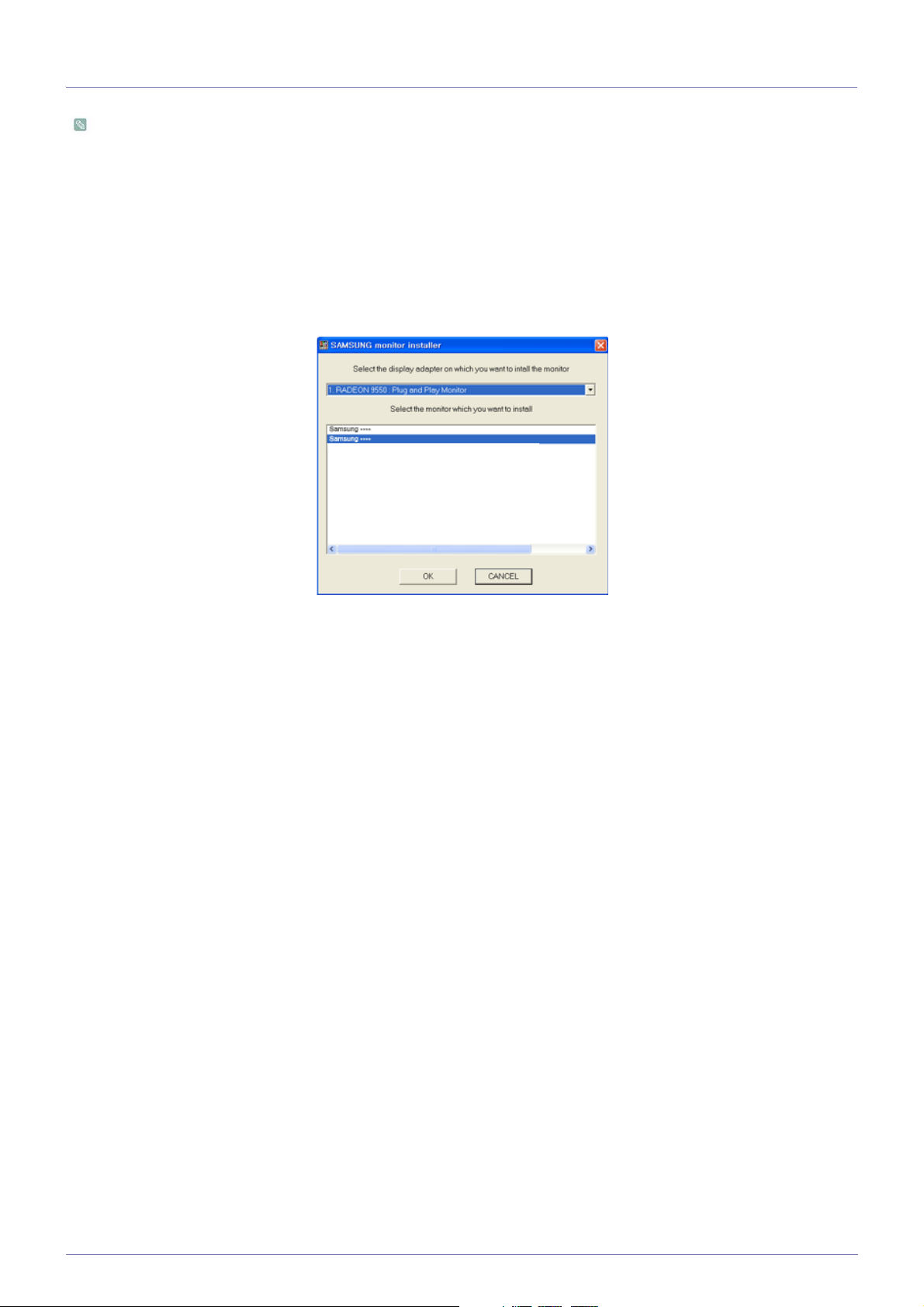
3-3 Inštalácia ovládača zariadenia
Ovládač zariadenia je súčasťou disku CD-ROM, ktorý sa dodáva spolu s výrobkom. Ak je dodaný súbor ovládača
poškodený, môžete si ovládač monitora prevziať tak, že kliknete na položku Podpora > Preberania na lokalite http://
www.samsung.com a potom budete postupovať podľa pokynov na webovej stránke.
Potom, ako ste prevzali súbor ovládača, kliknite dvakrát na súbor a potom postupujte podľa pokynov, ktoré sa objavia na
vašej obrazovke.
Pre inštaláciu ovládača postupujte podľa týchto krokov:
1. Do jednotky CD-ROM vložte inštalačné CD ovládača.
2. Kliknite na položku „Ovládač pre systém Windows“.
3. Zo zoznamu modelov vyberte model vášho výrobku.
4. Dokončite zostávajúce kroky inštalácie podľa pokynov zobrazovaných na obrazovke.
5. Skontrolujte, či sa v dialógovom okne Vlastnosti zobrazenia zobrazuje správne rozlíšenie a obnovovací kmitočet obrazovky.
Ďalšie informácie o dialógovom okne Vlastnosti zobrazenia nájdete v dokumentácii k operačnému systému Windows.
3-3 Používanie výrobku

3-4 Tlačidlá na obsluhu výrobku
Informácie o produkte
Váš monitor môžete používať ako štandardný monitor alebo ako monitor na videohovory. Funkcie videohovoru sú do
monitora zabudované.
Keď používate produkt ako monitor, niektoré funkcie nemusia fungovať, pretože sú určené iba pre funkciu videohovor.
POLOŽKA OPIS
Fotoaparát Prijíma a prenáša obrázky počas videohovoru.
Mikrofón Prijíma zvuk počas videohovoru.
Snímač pre diaľkové ovládanie Prijíma signály z diaľkového ovládania.
Reproduktor Vysiela zvuk od vzdialenej strany počas videohovoru.
Tlačidlá na obsluhu výrobku
Tlačidlá sa nachádzajú na spodnej strane monitora.
IKONA OPIS
Stlačením tohto tlačidla zobrazíte Zobrazenie na obrazovke (OSD).
Toto tlačidlo sa tiež používa na opustenie OSD alebo na návrat na vyššiu úroveň ponuky
OSD.
Vysiela zvuk z počítača, keď je produkt pripojený k počítaču pomocou
audiokábla.
Použite tieto tlačidlá na navigovanie cez ponuku alebo na nastavenie hodnoty v OSD.
Toto tlačidlo použite na vytočenie videohovoru.
Umožňuje vám stlmiť buď hlas, alebo video, alebo hlas a video, podľa aktuálnych nastavení
OSD (<Settings> → <Mute Option>).
Používanie výrobku 3-4

IKONA OPIS
Použite tieto tlačidlá na navigovanie cez ponuku alebo na nastavenie hodnoty v OSD.
Keď sa zobrazenie na obrazovke (OSD) na obrazovke nenachádza, stlačte tieto tlačidlá, aby
ste nastavili hlasitosť.
Keď sa zobrazenie na obrazovke (OSD) na obrazovke nachádza, použite toto tlačidlo na
výber funkcie.
Keď sa na obrazovke nenachádza OSD, použite toto tlačidlo na prepnutie vstupného signálu
(PC/DVI/VC). Keď prepnete vstupný signál stlačením tlačidla [ /SOURCE] alebo keď
zapnete výrobok, v ľavej hornej časti obrazovky sa objaví správa zobrazujúca vybraný vstupný signál.
Ak chcete vybrať režim <PC/DVI>, musí byť výrobok pripojený ku grafickej karte v
počítači pomocou kábla D-SUB (PC) alebo kábla DVI-D (DVI).
Stlačením tohto tlačidla produkt zapnete alebo vypnete.
Diódy LED napájania Táto dióda LED je zapnutá, ak výrobok pracuje normálne.
Dióda LED napájania sa môže nachádzať nad tlačidlami na spodnej strane monitora.
Informácie o funkcii šetrenie energiou si pozrite v časti funkcia šetrenie energiou
technických údajov o výrobku. Ak výrobok nebudete dlhší čas používať, odporúčame
vám odpojiť sieťový kábel, aby sa minimalizovala spotreba energie.
3-4 Používanie výrobku

3-5 Funkcie videokonferencie s infraštruktúrou radu RADVISION SCOPIA
Pre videohovory bod k bodu s vysokým rozlíšením môžete použiť samotný systém VC240.
Ale to nie je všetko. Môžete si vychutnať ďalšie funkcie, ako je centralizované riadenie, konferencia viacerých účastníkov,
nahrávanie a prúdenie a ochranu firewall početnosti priechodov tak, že pridáte k infraštruktúre videokonferencie RADVISION
SCOPIA.
RADVISION SCOPIA je rad produktov infraštruktúry dodávaných ako sieťové spotrebiče a softvér, ktorý je optimalizovaný na
prácu s vaším systémom VC240.
Pomocou radu RADVISION SCOPIA môžete rýchlo rozmiestniť prispôsobiteľnú sieť vizuálnej komunikácie a centrálne riadiť
videosieť, aktivovať stretnutia viacerých účastníkov a rozšíriť videokonferenciu na akýkoľvek notebook v ktoromkoľvek firewalle.
Viacero účastníkov (konferencia Multipoint)
Videokomunikácia s modelom VC240 môže byť efektívnejšia a výkonnejšia pri viacbodovom (viacstrannom) konferenčnom
hovore. To je prípad, kde sa súčasne spoja viac ako dvaja účastníci.
Pomocou konferencie Multipoint môžu používatelia systému VC240 vidieť a počuť niekoľko ďalších účastníkov a cítiť sa, akoby
boli všetci naraz na rovnakom mieste – vo „virtuálnej konferenčnej miestnosti“ na sieti tak, aby hovorili.
Hovor viacerých účastníkov Hovor bod k bodu
Konferencia Multipoint sa uskutočňuje pomocou MCU (Konferenčná jednotka viacerých bodov), čo je zariadenie, ktoré riadi
konferenciu viacerých bodov tak, že spája viacero strán do rovnakej videokonferencie.
SCOPIA Elite MCU spoločnosti RADVISION ponúka spracovanie vo vysokom rozlíšení 1080p a osobné rozloženia pre každého
účastníka.
Spolu s ostatnými účastníkmi riadite konferencie radu SCOPIA Elite pomocou diaľkového ovládania systému VC240 a
vykonávate také činnosti, ako je tlmenie účastníkov, zmena rozmiestnení videa a pozývate ostatné koncové body na konferenciu.
Používanie výrobku 3-5

Videokonferencie na pracovnej ploche na vysokej úrovni
Manažéri a riadiaci pracovníci, ktorí pre svoje videohovory používajú systém VC240, požadujú možnosti, ako ľahko rozšíriť
videokonferenciu na veľké množstvá vzdialených používateľov a používateľov za počítačom a ako urobiť komunikácie
efektívnejšími, jednoduchšími a dostupnejšími.
Modul SCOPIA Desktop spoločnosti RADVISION umožňuje používateľom vziať si konferenciu všade so sebou.
Modul SCOPIA Desktop je navrhnutá tak, aby spĺňala požiadavky výkonnej videokonferencie so štandardným počítačom a
pripojením na internet.
Zahŕňa najväčšie novinky vo videotechnológiách, ponúka HD H.264 pre zobrazovanie tak stretnuté účastníkov, ako aj dátovej
spolupráce.
Jej audiosystém ponúka rušenie ozveny, potlačenie hlukov z pozadia a je vysoko odolná voči poruchám siete, ktoré sú na
internete bežné.
Modul SCOPIA Desktop je jednoduchý zásuvný modul webového prehliadača, ktorý je centrálne riadený rozmiestňovaný na
počítači bez komplexu licenčných poplatkov alebo problémov s inštaláciou.
Jednoducho kliknite na prepojenie a zapojte telepracovníkov do schôdze, zúčastnite sa videokonferencií z cesty, spolupracujte s
partnermi a dodávateľmi a pripojte sa cez firewally bez dier.
Riadenie videosiete
Správcovia a používatelia systému VC240 môžu byť výrazne efektívnejší, keď budú používať centrálny systém riadenia na
vykonávanie operácií, ako sú diaľkové vylepšenia softvéru, konfigurácia systému, monitorovanie a prevádzka.
Pretože množstvo systémov VC240 rastie do rozmiestnenia, systém centrálneho riadenia umožňuje správcom, aby boli výrazne
efektívnejší pri riadení distribuovaných systémov VC240 z jedného bodu.
Aplikácia iVIEW Suite spoločnosti RADVISION je perfektné riešenie pre túto požiadavku.
Aplikácia iVIEW Suite ponúka komplexné riešenie riadenia pre hlasové a obrazové komunikácie pri spolupráci.
Pomocou aplikácie iVIEW sa dá videosieť efektívne riadiť a monitorovať tak, aby sa zaistilo účinné využitie šírky pásma.
Stretnutia sa dajú tiež ľahko naplánovať a riadiť, prinášajúc zážitok s videokomunikácií s vysokou kvalitou.
3-5 Používanie výrobku

Nahrávanie a prúdenie konferencie
Nahrávanie konferencie sa dá tiež zapnúť prostredníctvom riešenia SCOPIA spoločnosti RADVISION.
Funkcia nahrávania zachytáva zvuk, obraz a dáta, uchováva stretnutia vo vysokom rozlíšení pre prehranie v budúcnosti.
Na obstaranie prístupu ku ktorejkoľvek časti nahrávky sú k dispozícii ovládače v štýle VCR.
Aplikácia SCOPIA spoločnosti RADVISION ďalej umožňuje integrované prúdenie pre konferenčné webové rozhodovanie pre
účastníkov na báze počítačov a počítačov MacIntosh.
Toto umožňuje divákom, aby videli tak videosekvencie hovorcu, ako aj obsahu prezentácie. Podpora súčasného prenosu
informácií na jedno miesto a viaceré miesta rozšíri schôdzu na doslovne neobmedzený počet účastníkov.
Firewall početnosti priechodov a aplikácia NAT Solution
Firewally sú bariérové zariadenia umiestnené medzi dve samostatné siete, ktoré odfiltrujú neželané pakety, v mnohých
prípadoch mimovoľne blokujú prenos videokonferencií.
Mnohé firewally taktiež kombinujú filtrovanie funkčnosti so schopnosťou NAT (Preklad sieťovej adresy) a zvyčajne sa nachádzajú
na hranici siete, ktorú chránia.
Aplikácie SCOPIA PathFinder Firewall a NAT Solution umožňujú bezpečnú pripojiteľnosť medzi podnikovými sieťami a
vzdialenými stranami.
Aplikácia SCOPIA PathFinder zachováva bezpečnosť a výhody firewallu a NAT vo videosieťach a umožňuje integráciu s
existujúcimi koncovými bodmi videa a infraštruktúrou bez škár.
Zistite viac
Aby ste sa dozvedeli viac o tom, ako vám môže modul SCOPIA spoločnosti RADVISION pomôcť pri rozmiestňovaní systému
VC240, navštívte lokalitu http://www.radvision.com/VC240 alebo sa obráťte na regionálnu pobočku spoločnosti RADVISION.
USA/AMERICKÉ EMEA APAC
T +1 201 689 6300
F +1 201 689 6301
infoUSA@radvision.com
T +44 20 3178 8685
F +44 20 3178 5717
infoUK@radvision.com
T +852 3472 4388
F +852 2801 4071
infoAPAC@radvision.com
Používanie výrobku 3-5

3-6 Diaľkové ovládanie
Televízory alebo iné elektronické zariadenia v blízkosti monitora môžu ovplyvniť výkon diaľkového ovládania tak, že budú
rušiť signál, ktorý diaľkové ovládanie používa na prenos do monitora.
POWER
Zapína/vypína výrobok.
SOURCE
Prepína vstupný signál. (PC/DVI/
VC)
LAYOUT
Umožňuje vám vybrať si množstvo
rozdelení obrazovky tak, že budete
opakovane stláčať toto tlačidlo. Aktivuje funkciu PIP.
+ ZOOMUmožňuje vám približovať a/alebo
odďaľovať na kamere vzdialenej
strany, ktorej kamera podporuje
funkciu PRIBLÍŽENIE.
(Tento produkt nepodporuje funkciu PRIBLÍŽENIE)
Špeciálne znaky
Umožňuje vám striedavo zadávať
znaky „*“ a „.“ tak, že opakovane
stláčate toto tlačidlo.
1/A/a
Umožňuje vám zmeniť režim v
okne zadávania textu (Čísla →
Veľké písmená → Malé písmená).
MIC MUTE
Umožňuje vám stlmiť buď hlas,
alebo video, alebo hlas a video,
podľa aktuálnych nastavení OSD
(<Settings> → <Mute Option>).
Stlačte pre zvýšenie alebo zníženie hlasitosti.
Tlačidlá Hore-Dolu, Vľavo-
Vpravo
Potvrdenie
Horizontálny alebo vertikálny prechod z jednej položky ponuky na inú
alebo nastavuje zvolené hodnoty
ponuky.
Umožňuje vám vybrať si kameru, na
ktorú chcete priblížiť/oddialiť.
• Blízky koniec: Vaša kamera
• Vzdialený koniec: Kamera
vzdialenej strany
PRESENTATION
Určuje, či sa má vykonať funkcia,
ktorá obrazovku vášho počítača
odosiela vzdialenej strane, alebo
nie.
INFO
<PC/DVI> : Ukazuje rozlíšenie.
<VC> : Zobrazuje podrobné infor-
mácie o aktuálnom pripojení.
Stlmí zvuk od vzdialenej strany,
kým sa hovor pripája.
(Prenáša sa váš zvuk)
SETUP
Toto je kláves skratky k ponuke
<Settings>.
BACK
Návrat do predchádzajúcej
ponuky.
Odstraňuje text počas vkladania
textu.
END
Ukončuje videohovor.
Špeciálne znaky
Umožňuje vám striedavo vkladať
znaky „#“, „@“ a „:“ tak, že budete
opakovane stláčať toto tlačidlo.
PHONE BOOK
Zobrazuje telefónny zoznam na
obrazovke.
3-6 Používanie výrobku

CALL
Vytáča videohovor.
Numerické tlačidlá
Umožňuje vám vkladať čísla a text
podľa vstupného režimu.
HOLD
Umožňuje vám podržať aktuálny
hovor (kým zostanete pripojený),
aby ste mohli hovoriť s niekým
iným.
Táto funkcia bude dostupná
neskôr.
3-6 Používanie výrobku

Vloženie batérií do diaľkového ovládača
1. Otvorte kryt na zadnej strane diaľkového ovládania tak, ako je to znázornené na obrázku.
2. Vložte dve batérie veľkosti AAA.
Dodržte správne uloženie + a – pólu batérií podľa diagramu vo vnútri priečinku.
3. Zatvorte kryt.
Ak nebudete diaľkové ovládanie používať dlhší čas, vyberte batérie a uskladnite ich na chladnom a suchom mieste.
Ak diaľkové ovládanie nefunguje, skontrolujte nasledujúce:
• Je zapnutý televízor?
• Nie sú otočené plusové a mínusové póly batérií?
• Nie sú batérie vybité?
• Nie je prerušený prívod energie alebo nie je odpojený napájací kábel?
• Sú v blízkosti známky svetla žiarivky alebo neónového osvetlenia, ktoré narušuje prenosy diaľkového ovládania?
Používanie výrobku 3-6

3-7 Modifikácia ROZLOŽENIA
⳧⳧⳧
⳧⳧⳧
⳧⳧⳧
⳧⳧⳧
Režim VC zobrazuje obrazovku videohovoru na celej obrazovke.
Rozloženie videohovoru môžete zmeniť pomocou tlačidla „LAYOUT“ (ROZLOŽENIE) na diaľkovom ovládaní.
Videohovor LAYOUT sa nižšie znázorňuje ako kombinácia vašej obrazovky (samosnímacia obrazovka), obrazovky vzdialenej
strany (vzdialená obrazovka) a obrazovky PC/DVI. Farby predstavujúce každú obrazovku sú uvedené nižšie:
• : PC/DVI
• : Obrazovka samotnej kamery
• : Vzdialená obrazovka
PC/DVI Mode
•Keď pripojenie zlyhalo
•Keď je linka obsadená
Režim VC
•Keď pripojenie zlyhalo
•Keď je linka obsadená
Nastavenia LAYOUT uložené v režimoch <PC/DVI> (režimy PC a DVI majú rovnaké nastavenia) sa neaplikujú na
rozloženie režimu <VC>.
3-7 Používanie výrobku

3-8 Používanie ponuky Nastavenie obrazovky (OSD: Zobrazenie na obrazovke)
Nlww Nlww*St~z} ^p{[szyp*Mzzv
.BLFBDBMM
=;=9<;9>>9<<*8*Mzyrmzyr
Nlww*_{p*E*atopz
Nlww*St~z} [szyp*Mzzv
=;9=<D9=>C9CCC
=;9=<D9=>C9BC
=;=A;A=@@C
=;=>;>;<<=
<AC9=<D9@;9<CA
=;=A;A=@@C
U9S9*Slyr
Ul~zy
Ul~zy
Slyr
Uzsy
Xtnspw
Ponuka Nastavenie obrazovky (OSD: Zobrazenie na obrazovke)Štruktúra
PONUKA
Call Call history Phone book Settings
Po stlačení tlačidla „ “ na diaľkovom ovládaní alebo tlačidla MENU na prednej časti produktu vo vstupnom režime PC(DVI)
alebo VC (Videokonferencia) bude zobrazovať hlavnú ponuku V2oIP (Hlas a video cez poskytovateľa internetu) na dolnej časti
obrazovky tak, ako je to zobrazené nižšie.
Call
Zobrazí sa vtedy, keď na diaľkovom ovládaní stlačíte tlačidlo CALL. Používa sa na vytočenie videohovoru.
Používanie výrobku 3-8

1. Zoznam volaní: Zobrazuje zoznam prichádzajúcich a odchádzajúcich hovorov.
<Položky Name> a <IP> sa obe zobrazujú pre kontakty registrované v položke <Phone Book>.
Iba položka <IP> sa zobrazuje, keď položku <Name> necháte prázdnu pre kontakty, ktoré nie sú zaregistrované v položke
<Phone Book>.
2. Vytočenie hovoru: V závislosti od toho, či sa používa server SIP alebo strážca brány, môžete uskutočniť hovor tak, že zadáte
IP, ID alebo číslo E.164.
2-1. Zobrazenie aktuálneho stavu: Ikona sa zobrazuje žltou alebo sivou farbou, v závislosti od stavu prihlásenia
korešpondujúceho servera, ak sa používa server SIP alebo strážca brány. V závislosti od stavu siete sa zobrazí nažlto
alebo nasivo, ak sa server nepoužíva.
2-2. Vloženie telefónneho čísla: Stlačením tlačidla „CALL“ na diaľkovom ovládaní po zadaní <IP>, <SIP ID> alebo čísla
E.164 vzdialenej strany vytočí hovor.
<SIP ID> vám umožňuje používať ID používateľov, ktorí sa prihlásili prostredníctvom servera SIP, zatiaľ čo číslo E.164
vám umožňuje používať čísla používateľov, ktorí sa prihlásili prostredníctvom strážcu brány.
2-3. Typ hovoru: Umožňuje vám vybrať si buď medzi hovorom <Video>, alebo hovorom <Voice>.
3. Obrazovka samotnej kamery: Obrazovka samotnej kamery sa bude zobrazovať v režime offline. Umožňuje vám zobrazovať
zoznam používateľov, ktorí sú momentálne pripojení a zrušiť pripojenie, kým ste na linke.
3-8 Používanie výrobku

Call history
Nlww*St~z}
Lww
]pnptpo
^py
Xt~~po
ap}zytnl
Uyp*Vtx
^txzy*U999
Lyyp
Xtnspw
Prpyp
`yvyzy
O}p
Uz}ol y
1.
".
=;;D*:*<;*:*<B
=;;D*:*<;*:*<B
=;;D*:*<;*:*<B
=;;D*:*<;*:*<B
=;;D*:*<;*:*<B
=;;D*:*<;*:*<B
=;;D*:*<;*:*<B
Xzp #BDLPyp}
Nlww*St~z}
Lww
]pnptpo
^py
Xt~~po
ap}zytnl
Uyp*Vtx
^txzy*U999
Lyyp
Xtnspw
Prpyp
`yvyzy
O}p
Uz}ol y
=;;D*:*<;*:*<B
=;;D*:*<;*:*<B
=;;D*:*<;*:*<B
Xzp #BDLPyp}
Nlww
^lp
Opwpp
Opwpp*Lww
atp
Nlww*St~z}
Lww
]pnptpo
^py
Xt~~po
ap}zytnl
Uyp*Vtx
^txzy*U999
Lyyp
Xtnspw
Prpyp
`yvyzy
O}p
Uz}ol y
1.
".
=;;D*:*<;*:*<B
=;;D*:*<;*:*<B
=;;D*:*<;*:*<B
=;;D*:*<;*:*<B
Xzp #BDLPyp}
6OTFMFDU"MM
%FMFUF
Zobrazuje zoznam posledných hovorov pre hovory <Received>, <Sent> a <Missed>.
Registrovaná položka <Name> a čas posledného hovoru sa zobrazia pre položku <IP> uloženú v položke <Phone Book>.
<Položka IP> a čas posledného hovoru sa zobrazujú pre položku <IP>, ktorá nebola uložená.
Presný čas (AM/PM) sa zobrazuje pre hovory uskutočnené počas aktuálneho dňa a dátum sa zobrazuje pre hovory uskutočnené
v predchádzajúcich dňoch.
Sledovanie podponúk
1. <Call> : Vytočí hovor pomocou informácií o hovore.
2. <Save> : Umožňuje vám ukladať informácie alebo upravovať uložené informácie v položke <Phone Book>.
3. <Delete> : Odstraňuje určité položky zo zoznamu.
Používanie výrobku 3-8

4. <Delete All> : Odstraňuje všetky položky zo zoznamu.
[szyp*Mzzv
Lww
R}z{
lmn
Loo*Nzyln
Uzsy
_zx
Ulyp
^p}l
Xtnslpw
VO*Szyr
Nsty*Nsty
=<B9<?<9>9=@<
=<B9<?<9>9=@=
=<B9<?<9>9=@>
=<B9<?<9>9=@?
=<B9<?<9>9=@@
=<B9<?<9>9=@A
=<B9<?<9>9=@B
Xzp MlnvPyp}
5. <View> : Umožňuje vám zobraziť podrobné záznamy hovoru.
6. <Unselect All> : Zruší označenie zoznamu.
Phone book
Po stlačení tlačidla PHONE BOOK na diaľkovom ovládaní sa zobrazí položka <Phone book>.
PONUKA OPIS
All Umožňuje vám prehliadať, pridávať, upravovať a/alebo odstraňovať používateľa.
Vyhľadanie používateľa podľa položky <Name>, <SIP ID>, <IP> alebo <Call Number> závisí od nastavení servera.
Pridajte používateľa tak, že vyberiete položku <Add Contact> a nastavenie <Name>, <IP>, <SIP ID>,
<Call Number> a <Group>.
Group Umožňuje vám pridávať, upravovať a/alebo odstraňovať skupinu.
Výberom skupiny a stlačením tlačidla „ “ na diaľkovom ovládaní zobrazíte zoznam používateľov v
tejto skupine.
Vyberte položku <Add Group>, aby ste pridali skupinu. Ak sa používateľ nenachádza v skupine,
môžete pridať používateľa do ktorejkoľvek skupiny pomocou ponuky <[Unassigned]>.
Settings
Po stlačení tlačidla SETUP na diaľkovom ovládaní sa zobrazí ponuka <Settings>.
HLAVNÉ
PONUKY
General Language Clock Standby Max. Power Saving Security
PODPONUKY
SW Upgrade Reset System SW version Open Source
Call Control Auto Answer Mute Option Do not Disturb Default Call Type Call Quality
Input Source List PIP Size PIP Position PIP Transparency
Picture [PC/DVI] MagicBright Contrast Brightness Sharpness Auto Adjustment
Picture [VC] Mode Contrast Brightness Sharpness Color
3-8 Používanie výrobku
Screen Picture Option Picture Reset
Tint (G/R) Picture Option Picture Reset

HLAVNÉ
^p{
Rpyp}lw
Nlww*Nzy}zw
Ty{
[tn}p
Ypz}v
Lotz
Nlxp}l
Wlyrlrp
Nwznv
Xl9*[zp}*^ltyr
^pn}t
^b*`{r}lop
]p~p*^~px
^b*ap}~tzy
E*Pyrt~s
E*Zqq
Xzp MlnvPyp}
^p{
Rpyp}lw
Nlww*Nzy}zw
Ty{
[tn}p
Ypz}v
Lotz
Nlxp}l
-BOHVBHF
$MPDL
4UBOECZ
4FDVSJUZ
486QHSBEF
3FTFU4ZTUFN
487FSTJPO
&OHJTI
NJO
Xzp MlnvPyp}
<English> - <Français> - <Italiano> - <Español> - <Deutsch> - <한국어> - <日本語>
PONUKY
PODPONUKY
Network IP Settings User Name Phone Number Network Preference H.323 Settings
SIP Settings Network Test
Audio Sounds
Camera Power Frequency White Balance Brightness Flip
Ponuka General
PC / DVI VC
PONUKA OPIS
Language Vyberte jazyk pre OSD.
•
Vybraný jazyk sa aplikuje iba na OSD výrobku. Toto nastavenie nemá vplyv na ostatné funkcie
počítača.
Clock Umožňuje vám nastaviť aktuálny dátum a čas pre váš systém.
• <Položka Clock Set> - Umožňuje vám nastaviť položku <Year>, <Month>, <Day>, <Hour>,
<Minute> a <AM/PM>.
• <Položka Date Format> - Upravuje formát zobrazenia dátumu.
• <YYYY/MM/DD> - <MM/DD/YYYY> - <DD/MM/YYYY>
• <Položka Time Format> - Upravuje položku <Time Format>.
• <12 hours> - <24 hours>
Standby Zobrazuje čas pohotovostného režimu pre aktívny systém v režime <VC>.
Čas pohotovostného režimu je množstvo času, počas ktorého môžete panel nechať v pokojovom
stave predtým, ako sa automaticky vypne.
• <Now> - <Off> - <10 min> - <20 min> - <30 min> - <60 min>
Používanie výrobku 3-8
<Položka Standby> je vypnutá, kým ste na linke.

PONUKA OPIS
^p{
Rpyp}lw
Nlww*Nzy}zw
Ty{
[tn}p
Ypz}v
Lotz
Nlxp}l
Lz*Ly~p}
Xp*Z{tzy
Oz*yz*Ot~}m
Opqlw*Nlww*_{p
Nlww*\lwt
E*Zqq
E*aztnp*6*atopz
E*Zqq
E*atopz
Xzp MlnvPyp}
Max. Power Saving Táto funkcia šetrí energiu a je aktívna v režime <PC/DVI>.
Ak položka PC vstúpi do režimu šetrenia energie, keď je položka <Max. Power Saving> nastavená
ako <On>, potom aj produkt vstúpi do režimu šetrenia energie.
• <On> - <Off>
Uskutočnenie hovoru v režime šetrenia energie nie je možné, ak je položka<Max. Power
Saving> nastavená na možnosť <On>.
Security Vytvára heslo používateľa pomocou štvormiestneho čísla.
• <Functions Lock> - <Change PIN>
Predvolené heslo je 0000.
SW Upgrade Aktualizuje váš softvér cez sieť.
Kým ste na linke, je vypnuté.
Reset System Vráti produkt na nastavenia od výroby.
Kým ste na linke, je vypnuté.
SW version Kontroluje verziu softvéru aktuálneho systému.
Open Source Zobrazuje softvér použitý pri vývoji tohto výrobku.
Ponuka Call Control
PONUKA OPIS
Auto Answer Automaticky odpovedá na prichádzajúci hovor.
• <On> - <Off>
Kým ste na linke, je vypnuté.
Mute Option Umožňuje vám vybrať si požadovanú položku <Mute Option>, kým ste na linke.
• <Položka Voice> - Zastaví prenos vstupu mikrofónu vzdialenej strane.
• <Položka Video> - Zastaví prenos vstupu obrazu vzdialenej strane.
• <Položka Voice + Video> - Zastaví prenos vstupu obrazu a mikrofónu vzdialenej strane.
3-8 Používanie výrobku

PONUKA OPIS
^p{
Rpyp}lw
Nlww*Nzy}zw
Ty{
[tn}p
Ypz}v
Lotz
Nlxp}l
^z}np*Wt~
[T[*^tp
[T[*[z~ttzy
[T[*_}ly~{l}pyn
E*[N
E
E
E*Z{l|p
Xzp MlnvPyp}
Do not Disturb Automaticky odmieta prichádzajúci hovor.
• <On> - <Off>
Kým ste na linke, je vypnuté.
Default Call Type Vyberá požadovaný typ hovoru.
• <Video> - <Voice>
Call Quality • <Položka Video Mode> - Dáva prioritu kvalite obrazu a prenosovej rýchlosti.
• <Položka Sharpness> - Počas komunikácie dáva prioritu prenosovej rýchlosti pred kvalitou
obrazu.
• <Položka Motion> - Počas komunikácie dáva prioritu kvalite obrazu pred prenosovou
rýchlosťou.
• <Položka Max Bandwidth> - Umožňuje vám nastaviť maximálnu šírku pásma, ktorá je potrebná
pre komunikáciu. Čím je šírka pásma nižšia, tým je kvalita hovoru slabšia.
• < 1920 kbps> - < 1472 kbps> - < 1024 kbps> - < 768 kbps> - < 512 kbps> - < 384 kbps> - <
320 kbps> - < 256 kbps> - < 192 kbps> - < 128 kbps>
Kým ste na linke, je vypnuté.
Ponuka Input
PONUKA OPIS
Source List Umožňuje vám striedavo zobrazovať obrazovku externého vstupného zariadenia pripojeného k moni-
toru.
• <PC> - <DVI> - <VC>
PIP Size Vyberá veľkosť obrazovky PIP.
•< > - < >
Aktivuje sa v režime PIP. Režim PIP sa aktivuje, keď sa stlačí tlačidlo LAYOUT na diaľkovom
ovládaní.
Aplikuje sa na obrazovku PIP vnútri vašej obrazovky alebo obrazovky vzdialenej strany počas
hovoru. Neaplikuje sa na externý vstup.
Používanie výrobku 3-8

PONUKA OPIS
^p{
Rpyp}lw
Nlww*Nzy}zw
Ty{
[tn}p
Ypz}v
Lotz
Nlxp}l
XlrtnM}trs
Nzy}l~
M}trsyp~~
^sl}{yp~~
Lz*Lou~xpy*
^n}ppy
[tn}p*Z{tzy~
E*N~zx
E*DC
E*<;;
E*AA
Xzp MlnvPyp}
PIP Position Presúva obrazovku PIP na požadované miesto.
•<> - <> - <> - <>
Aktivuje sa v režime PIP. Režim PIP sa aktivuje, keď sa stlačí tlačidlo LAYOUT na diaľkovom
ovládaní.
Aplikuje sa na obrazovku PIP vnútri vašej obrazovky alebo obrazovky vzdialenej strany počas
hovoru. Neaplikuje sa na externý vstup.
PIP Transparency Nastavuje priehľadnosť obrazovky PIP.
• <Opaque> - <Low> - <Medium> - <High>
Je dostupné iba v režime <PC/DVI>
Keď ste v režime PIP, aktivuje sa stlačením tlačidla LAYOUT na diaľkovom ovládaní v režime
<PC/DVI>.
PoložkaPicture ponuka [PC/DVI]
PONUKA OPIS
MagicBright Ponúka ideálne nastavenia obrazovky pre rozličné používateľské prostredia, ako je tvorba doku-
mentu, internet, filmy atď.
•<Entertain>
Tento režim ponúka nastavenie jasu a ostrosti podobné ako pri TV pre najlepšie zábavné
prostredie (film, DVD atď.).
• <Internet>
Tento režim ponúka nastavenie obrazu vhodné na surfovanie po internete (text + obraz).
• <Text>
Tento režim ponúka nastavenie obrazu vhodné na úpravu dokumentov.
•<Custom>
Ak predvolené režimy obrazu nepostačujú, používatelia môžu priamo pomocou tohto režimu
Contrast Nastavuje kontrast
Brightness Nastavuje jas.
Sharpness Nastavuje ostrosť.
nakonfigurovať <brightness> a <Contrast>.
K dispozícii iba v režime <PC>
3-8 Používanie výrobku

PONUKA OPIS
^p{
Rpyp}lw
Nlww*Nzy}zw
Ty{
[tn}p
Ypz}v
Lotz
Nlxp}l
Xzop*
Nzy}l~
M}trsyp~~
^sl}{yp~~
Nzwz}
_ty*3R:]4*
[tn}p*Z{tzy~
E*^lyol}o
E*D@
E*@;
E*A;
E*A@
E*R@;:]@;
Xzp MlnvPyp}
Auto Adjustment Pomocou funkcie <Auto Adjustment> monitor automaticky upravuje videosignály, ktoré prijíma.
Hodnoty položiek <Fine>, <Coarse> a <PC Position> sa nastavujú automaticky.
K dispozícii iba v režime <PC>
Screen • <Coarse>
Odstraňuje šum, ako napríklad zvislé pásy.
<Nastavenie <Hrubé> môže posunúť oblasť obrazu na obrazovke. Do stredu ho môžete presunúť
pomocou ponuky Horizontal Control (Horizontálne ovládanie).
• <Fine>
Odstraňuje šum, ako napríklad vodorovné pásy.
Ak šum pretrváva aj po vyladení položky <Fine>, zopakujte ladenie položky <Fine> po nastavení
frekvencie (<Coarse>).
• <PC Position>
Horizontálne a vertikálne nastaví umiestnenie obrazovky.
• <Image Reset>
Parametre obrazu sa zamenia za predvolené hodnoty nastavené pri výrobe.
K dispozícii iba v režime <PC>
Picture Option • <Color Tone> - Tón farby môžete zmeniť.
• <Cool> - <Warm> - <Standard> - <Custom>
• <R-Gain > - < G-Gain > - <B-Gain >
Nastavuje jednotlivé ovládania farieb R, G, B (červenej, zelenej, modrej).
• <Položka Size> - Môžete prepínať veľkosť.
•<16:9> - <4:3>
• <Položka Digital NR> - Digitálna redukcia šumu.
• <Off> - <Low> - <Midium> - <High> - <Auto>
K dispozícii iba v režime <VC>
Picture Reset Obnoví všetky nastavenia režimu obrazovky späť na predvolené výrobné nastavenia.
• <Reset Picture Mode> - <Cancel>
Položka Picture [VC]
Používanie výrobku 3-8

PONUKA OPIS
^p{
Rpyp}lw
Nlww*Nzy}zw
Ty{
[tn}p
Ypz}v
Lotz
Nlxp}l
T[*^ptyr~
`~p}*Ylxp
[szyp*Yxmp}
Ypz}v*[}pqp}pynp
S9>=>*^ptyr~
^T[*^ptyr~
Ypz}v*_p~
E*^ltn
E*Uzsy
4*1
Xzp MlnvPyp}
Mode Vyberte prednastavený režim obrazovky pre monitor alebo zmeňte nastavenia obrazovky, aby vyho-
vovali vašim preferenciám.
•<Dynamic>
Tento režim vyberte pre zobrazenie ostrejšieho obrazu, ako v režime <Standard>.
• <Standard>
Tento režim vyberte, keď je okolie svetlé. Toto nastavenie takisto poskytuje ostrý obraz.
•<Movie>
Tento režim vyberte, keď je okolie tmavé. Toto nastavenie šetrí energiu a znižuje únavu očí.
Contrast Nastavuje kontrast
Brightness Nastavuje jas.
Sharpness Nastavuje ostrosť.
Color Upravuje sýtosť farieb obrazu.
Tint (G/R) Upravuje odtiene farieb obrazu.
Picture Option • <Color Tone> - Tón farby môžete zmeniť.
• <Cool2> - <Cool1> -<Normal> - <Warm1> - <Warm2>
<Položka Warm1> a <Warm2> sa dá vybrať iba vtedy, keď je položka <Mode> nastavená na
položku <Movie>.
• <Položka Digital NR> - Digitálna redukcia šumu.
• <Off> - <Low> - <Midium> - <High> - <Auto>
Picture Reset Obnoví všetky nastavenia režimu obrazovky späť na predvolené výrobné nastavenia.
• <Reset Picture Mode> - <Cancel>
Network
Ponuka siete je vypnutá, kým ste na linke.
PONUKA OPIS
IP Settings Nakonfigurujte adresu IP.
User Name Nastavte používateľské meno, ktoré sa bude používať na prihlasovanie na server SIP alebo vrátnika
• <Položka Dynamic> - Alokuje dynamickú adresu IP.
• <Položka Static> - Alokuje statickú adresu IP.
H.323.
3-8 Používanie výrobku

PONUKA OPIS
^p{
Rpyp}lw
Nlww*Nzy}zw
Ty{
[tn}p
Ypz}v
Lotz
Nlxp}l
^zyo~ E*Zy
Xzp MlnvPyp}
Phone Number Nastavte telefónne číslo, ktoré sa bude používať na uskutočňovanie hovoru ako adresa E.164, ktorá
sa bude odosielať strážcovi brány H.323.
Network Preference Vyberte základný protokol, ktorý sa bude používať počas hovoru.
H.323 Settings Zmeňte nastavenia H.323 (strážca brány atď.).
SIP Settings Nakonfigurujte informácie proxy servera SIP.
• <Položka SIP Proxy Server> - Zapína/vypína proxy server.
• <Položka Display Name> - Zadajte názov, podľa ktorého bude zariadenie rozpoznávané na sieti.
• <Položka Server Address> - Zadajte adresu proxy servera.
• <Položka Password> - Zadajte heslo používateľa.
Network Test Skontrolujte aktuálny stav siete.
Pozrite si nastavenia, ako je Adresa MAC, Adresa IP, Maska podsiete, Brána, DNS, Ping brány a
Kolízia IP. Značka ( ), ktorá sa objavuje pred každou položkou označuje, že správne funguje a
značka ( ) označuje, že nefunguje správne.
Ak sa značka ( ) objaví počas sieťového testu, nebude pokračovať na ďalší krok.
Audio
PONUKA OPIS
Sounds Zapnite alebo vypnite položku <Sounds> (zvonenie prichádzajúceho hovoru, zvonenie odchádzajú-
ceho hovoru atď.).
• <On> - <Off>
Kým ste na linke, je vypnuté.
Používanie výrobku 3-8

Camera
^p{
Rpyp}lw
Nlww*Nzy}zw
Ty{
[tn}p
Ypz}v
Lotz
Nlxp}l
[zp}*Q}p|pyn
bstp*Mlwlynp
M}trsyp~~
Qwt{
E*A;*S
E*Lz
E*Lz
E*Yz}xlw
Xzp MlnvPyp}
PONUKA OPIS
Power Frequency Nastavte frekvenciu kamery.
• <50 Hz> - < 60 Hz>
White Balance Nastavte vyváženie bielej farby na obrázkoch kamery.
• <Auto> - <Manual>
Brightness Nastavte jas na obrázkoch kamery.
• <Auto> - <Manual>
Flip Reverzné snímky na obrazovke kamery.
• <Normal> - <Horizontal> - <Vertical> - <Horiz. + Verti.>
Pri nasmerovaní kamery priamo na zdroj svetla, ako je napr. elektrická žiarovka, môže dôjsť k rozmazaniu obrazu.
V tmavom prostredí môže obraz vyzerať neprirodzene.
3-8 Používanie výrobku

4 Riešenie problémov
4-1 Vlastná diagnostika monitora
• Pomocou funkcie Vlastná diagnostika môžete skontrolovať, či výrobok pracuje správne.
• Ak sa na monitore zobrazuje prázdna obrazovka a dióda LED napájania bliká, ak sú produkt a počítač pripojené,
spustite funkciu Autodiagnostika.
Pre spustenie funkcie Autodiagnostika na vašom monitore postupujte podľa týchto krokov:
1. Vypnite monitor a počítač.
2. Od výrobku odpojte kábel D-Sub.
3. Zapnite monitor.
4. Ak monitor správne funguje, zobrazí sa správa „Check Signal Cable“.
Riešenie problémov 4-1

4-2 Skôr, než zavoláte do servisu
Skôr, ako zavoláte popredajný servis, skontrolujte nasledujúce riešenia. Ak problém pretrváva, obráťte sa na najbližšie
servisné stredisko spoločnosti Samsung Electronics alebo navštívte stránku podpory na lokalite www.samsung.com.
ZOBRAZUJE SA PRÁZDNA OBRAZOVKA / NEMÔŽEM ZAPNÚŤ VÝROBOK.
Je napájací kábel správne pripojený? Uistite sa, že napájací kábel je správne zapojený na oboch
koncoch.
Zobrazila sa na obrazovke správa „Check Signal Cable“? Skontrolujte kábel spájajúci počítač s výrobkom.
Ak je kábel pripojený správne, opakovane stláčajte tlačidlo
[ /SOURCE], aby ste potvrdili, že produkt je nastavený na
správny zdroj a že prijíma vstupný signál.
Zobrazuje sa na obrazovke správa „Not Optimum Mode“? Toto sa vyskytne vtedy, keď signál z grafickej karty prekročí
maximálne rozlíšenie alebo schopnosť maximálnej frekvencie
(obnovovacej frekvencie) produktu.
V takomto prípade nastavte príslušné rozlíšenie a frekvenciu
pre výrobok. Správne hodnoty si pozrite v Tabuľka režimu
štandardného signálu.
Zobrazuje sa prázdna obrazovka a bliká dióda LED napájania
v 1 sekundových intervaloch?
Toto sa vyskytne vtedy, keď je spustená funkcia šetrenie
energiou.
Ak kliknete myšou alebo stlačíte ktorékoľvek tlačidlo, obrazovka sa zapne.
Pripojili ste DVI kábel? Ak pripojíte DVI kábel, keď sa počítač zavádza alebo ak
znovu pripojíte DVI kábel po odpojení kábla, kým je počítač
zapnutý, obrazovka sa nemusí zobrazovať, pretože niektoré
grafické karty nemôžu za týchto podmienok vysielať video
signál.
V takomto prípade znovu zaveďte počítače pri pripojenom
DVI kábli.
FARBA JE ČUDNÁ / OBRAZ SA ZOBRAZUJE ČIERNOBIELO.
Zobrazuje sa celá obrazovka v rovnakej farbe, ako pri pozeraní sa na obrazovku cez celofánovú fóliu?
Skontrolujte pripojenie kábla k počítaču.
Znovu úplne zasuňte grafickú kartu do počítača.
Skontrolujte, či je položka <Color Effect> nastavená na mož-
nosť <Off>.
Je grafická karta správne nakonfigurovaná? Znovu nakonfigurujte grafickú kartu, pričom si pozrite použí-
vateľskú príručku karty.
ZOBRAZOVANÁ OBLASŤ SA NÁHLE POHNE K OKRAJU ALEBO DO STREDU.
Zmenili ste grafickú kartu alebo ovládač? Pokúste sa spustiť funkciu <Auto Adjustment> v položke
<Picture> pod položkou <Settings>.
Zmenili ste rozlíšenie alebo frekvenciu (obnovovaciu frekvenciu)?
Nastavte grafickú kartu na správne rozlíšenie a frekvenciu.
Správne hodnoty si pozrite v Tabuľka režimu štandardného
signálu.
Je grafická karta správne nakonfigurovaná? Znovu nakonfigurujte grafickú kartu, pričom si pozrite pou-
žívateľskú príručku karty.
OBRAZY NIE SÚ ZAOSTRENÉ.
Zmenili ste rozlíšenie alebo frekvenciu (obnovovaciu frekvenciu)?
Nastavte grafickú kartu na správne rozlíšenie a frekvenciu.
Správne hodnoty si pozrite v Tabuľka režimu štandardného
signálu.
4-2 Riešenie problémov

FARBA SA ZOBRAZUJE 16 BITOCH (16 FARIEB). FARBA SA ZMENILI POTOM, ČO SA VYMENILA GRAFICKÁ
KARTA.
Nainštalovali ste ovládač zariadenia pre výrobok? Windows ME/XP/2000 : Farbu nastavte znovu výberom
položky Control Panel (Ovládací panel) → Display (Displej)→
Settings (Nastavenia).
Je grafická karta správne nakonfigurovaná? Farbu znova nakonfigurujte v súlade s novým ovládačom gra-
fickej karty.
KEĎ PRIPOJÍM MONITOR, ZOBRAZÍ SA SPRÁVA „NEZNÁMY MONITOR, BOL NÁJDENÝ MONITOR PLUG&PLAY
(VESA DDC)“.
Nainštalovali ste ovládač zariadenia pre výrobok? Nainštalujte ovládač zariadenia podľa pokynov pre inštaláciu
ovládača v tejto príručke.
Skontrolujte, či sú všetky funkcie Plug&Play (VESA DDC)
podporované, podľa príručky pre používateľa grafickej karty.
KEĎ SA POZERÁM NA VONKAJŠIE OKRAJE PRODUKTU, VIDÍM MALÉ SKRESLENIE.
Aby chránili obrazovku, čiarne okraje tohto produktu sú pokryté priehľadným materiálom, ktorý zmäkčuje farby na okrajoch
obrazovky. Tento materiál môže niekedy spôsobiť malé skreslenia v obraze na okrajoch obrazovky. Toto nie je chyba produktu.
PRI ZVÁDZANÍ POČÍTAČA POČUŤ ZVUK „PÍP, PÍP“.
Ak pri zavádzaní počítača počuť zvuk pípnutia 3 alebo viac krát, požiadajte o opravu počítača.
Ak vaša grafická karta podporuje funkcie Plug&Play, preinštalujte ovládač karty. Pokyny nájdete v používateľskej príručke
karty.
Riešenie problémov 4-2

4-3 FAQ
FAQ SKÚSTE NASLEDUJÚCE
Ako môžem zmeniť frekvenciu (obnovovaciu frekvenciu)
video signálu?
Ako môžem zmeniť rozlíšenie? Windows XP: Rozlíšenie zmeňte vybratím položiek Ovládací
Ako môžem používať funkciu úspory energie? Windows XP: Nakonfigurujte ju výberom položky Control
Musíte zmeniť frekvenciu na grafickej karte.
Windows XP: Frekvenciu zmeníte výberom položky Control
Panel (Ovládací panel) → Appearance and Themes (Vzhľad
a témy) → Display (Displej) → Settings (Nastavenia) →
Advanced (Rozšírené) → Monitor (Monitor) a potom zmeníte
obnovovaciu frekvenciu v položke Monitor Settings (Nastavenia monitora).
Windows ME/2000: Frekvenciu zmeníte výberom položky
Control Panel (Ovládací panel) → Display (Displej) → Settings (Nastavenia) → Advanced (Rozšírené) → Monitor
(Monitor) a potom zmeníte obnovovaciu frekvenciu v položke
Monitor Settings (Nastavenia monitora).
Viac informácií nájdete v príručke pre používateľa počítača
alebo grafickej karty.
panel → Vzhľad a nastavenia → Obrazovka → Nastavenie.
Windows ME/2000: Rozlíšenie zmeňte výberom položky Con-
trol Panel (Ovládací panel) → Display (Displej) → Settings
(Nastavenia).
Viac informácií nájdete v príručke pre používateľa počítača
alebo grafickej karty.
Panel (Ovládací panel) → Appearance and Themes (Vzhľad
a témy) → Display (Displej) → Screen Saver Setting (Nastavenia šetriča obrazovky) alebo ju nakonfigurujte v nastavení
BIOS po
Windows ME
trol Panel (Ovládací panel) → Display (Displej) → Screen
Saver Setting (Nastavenia šetriča obrazovky) alebo ju nakonfigurujte v nastavení BIOS počítača.
Ďalšie informácie nájdete v používateľskej príručke systému
Windows pre počítač.
čít
ača.
/2000: Nakonfigurujte ju výberom položky Con-
4-3 Riešenie problémov

5 Viac informácií
5-1 Technické údaje
NÁZOV MODELU VC240
LCD panel Veľkosť 23,6 palca (59 cm)
Oblasť zobrazenia 521,28 mm (H) x 293,22 mm (V)
Odstup pixlov 0,2715 mm (H) x 0,2715 mm (V)
synchronizácia
Farba displeja 16,7 M
Rozlíšenie Optimálne rozlíšenie 1920 x 1080 pri 60 Hz
Vstupný signál, prerušený
Maximálne vzorkovanie 170 MHz (Analógový, Digitálny)
Prívod energie Tento produkt podporuje 100 - 240 V.
Signálové konektory 15pin D-sub connector, 24pin DVI-D connector,
Horizontálne 30 kHz ~ 81 kHz
Vertikálne 56 Hz ~ 75 Hz
Maximálne rozlíšenie 1920 x 1080 pri 60 Hz
Analógové RGB, DVI-D(Digital Visual Interface)
0,7 Vp-p ± 5 %
Samostatná H/V synchronizácia, kompozitné
Úroveň TTL (V vysoká ≥ 2,0 V, V nízka ≤ 0,8 V)
Pretože sa bežné napätie môže odlišovať v závislosti od krajiny, skontrolujte štítok na zadnej strane produktu.
Analog Sound In (Phone Jack),
Mic In (Phone Jack), Headphone Out (Phone Jack),
RJ-45 Ethernet Jack x2, 1 USB Jack for service port
Rozmery (Š x V x H)/hmotnosť (Jednoduchý stojan)
Upevňovacie rozhranie VESA 200 x 100 mm / 100 x 100 mm
Pokyny pre
životné prostredie
Naklonenie -1˚ ~ 25˚
Zariadenie triedy B (Vybavenie informačnej komunikácie pre domáce použitie)
Toto zariadenie bolo zaregistrované podľa normy EMI pre používanie v domácnostiach (trieda B). Môže sa používať vo
všetkých oblastiach. (Vybavenie triedy B vyžaduje menej elektromagnetických vĺn ako zariadenie triedy A.)
Obsluha Teplota: 10 C ~ 40˚C (50˚ F ~ 104˚F)
Skladovanie Teplota: -20˚C ~ 45˚C (-4˚F ~ 113˚F)
568,6 x 397,4 x 77,7 mm (Bez stojana)
568,6 x 440,0 x 226,0 mm (So stojanom)/8,8 kg
˚
Vlhkosť: 20 % až 80 %, bez kondenzácie
Vlhkosť: 5 % až 95 %, bez kondenzácie
Viac informácií 5-1

5-2 Funkcia šetrenie energiou
Tento výrobok ponúka funkciu šetrenia energiou, ktorá automaticky vypína obrazovku, keď sa výrobok nepoužíva po vopred
určené časové obdobie, aby sa znížila spotreba energie. Ak výrobok vstúpi do režimu šetrenia energie, dióda LED napájania
zmení farbu, čím označuje, že výrobok je v režime šetrenia energiou. Keď je výrobok v režime šetrenia energiou, napájanie sa
nevypne a obrazovku môžete znova zapnúť stlačením ľubovoľného tlačidla alebo kliknutím myši. Avšak funkcia šetrenie energiou
funguje iba vtedy, keď je výrobok pripojený k počítaču, ktorý umožňuje funkciu šetrenia energiou.
STAV NORMÁLNA PREVÁDZKA REŽIM ÚSPORY ENERGIE
(TLAČIDLO NAPÁJANIA)
VYPNUTIE
Indikátor napájania Zapnúť Bliká Vypnutý
Príkon menej ako 85 W menej ako 3 W menej ako 3 W
Ak nemáte žiadny vypínač energie, spotreba energie je „0“ iba vtedy, keď odpojíte sieťový kábel.
Funkcia Šetrenie energie je aktivovaná, ak je položka <Max. Power Saving> nastavená na možnosť <On> v režime <PC/
DVI>.
5-2 Viac informácií

5-3 Skontaktujte SAMSUNG WORLDWIDE (Celosvetový Samsung)
• Ak máte nejaké otázky alebo komentáre ohľadom produktov spoločnosti Samsung, prosím, skontaktujte centrum
starostlivosti o zákazníkov spoločnosti SAMSUNG.
NORTH AMERICA
U.S.A 1-800-SAMSUNG(726-7864) http://www.samsung.com/us
CANADA 1-800-SAMSUNG(726-7864) http://www.samsung.com/ca
MEXICO 01-800-SAMSUNG(726-7864) http://www.samsung.com/mx
LATIN AMERICA
ARGENTINA 0800-333-3733 http://www.samsung.com/ar
BRAZIL 0800-124-421
http://www.samsung.com/br
4004-0000
CHILE 800-SAMSUNG(726-7864) http://www.samsung.com/cl
COLOMBIA 01-8000112112 http://www.samsung.com/co
COSTA RICA 0-800-507-7267 http://www.samsung.com/latin
ECUADOR 1-800-10-7267 http://www.samsung.com/latin
EL SALVADOR 800-6225 http://www.samsung.com/latin
GUATEMALA 1-800-299-0013 http://www.samsung.com/latin
HONDURAS 800-7919267 http://www.samsung.com/latin
JAMAICA 1-800-234-7267 http://www.samsung.com/latin
NICARAGUA 00-1800-5077267 http://www.samsung.com/latin
PANAMA 800-7267 http://www.samsung.com/latin
PUERTO RICO 1-800-682-3180 http://www.samsung.com/latin
REP. DOMINICA 1-800-751-2676 http://www.samsung.com/latin
TRINIDAD & TOBAGO 1-800-SAMSUNG(726-7864) http://www.samsung.com/latin
VENEZUELA 0-800-100-5303 http://www.samsung.com/latin
EUROPE
AUSTRIA 0810 - SAMSUNG(7267864,€ 0.07/min) http://www.samsung.com/at
BELGIUM 02 201 2418 http://www.samsung.com/be (Dutch)
http://www.samsung.com/be_fr
(French)
CZECH REPUBLIC 800-SAMSUNG (800-726786) http://www.samsung.com/cz
DENMARK 8 - SAMSUNG (7267864) http://www.samsung.com/dk
EIRE 0818 717 100 http://www.samsung.com/ie
FINLAND 30 - 6227 515 http://www.samsung.com/fi
FRANCE 01 4863 0000 http://www.samsung.com/fr
GERMANY 01805 - SAMSUNG (7267864, € 0.14/
http://www.samsung.de
Min)
Viac informácií 5-3

EUROPE
HUNGARY 06-80-SAMSUNG(726-7864) http://www.samsung.com/hu
ITALIA 800-SAMSUNG(726-7864) http://www.samsung.com/it
LUXEMBURG 02 261 03 710 http://www.samsung.com/lu
NETHERLANDS 0900 - SAMSUNG (0900-7267864) (€
0.10/Min)
NORWAY 3 - SAMSUNG (7267864) http://www.samsung.com/no
POLAND 0 801 1SAMSUNG (172678)
022 - 607 - 93 - 33
PORTUGAL 808 20-SAMSUNG (7267864) http://www.samsung.com/pt
SLOVAKIA 0800-SAMSUNG(726-7864) http://www.samsung.com/sk
SPAIN 902 - 1 - SAMSUNG (902 172 678) http://www.samsung.com/es
SWEDEN 0771 726 7864 (SAMSUNG) http://www.samsung.com/se
SWITZERLAND 0848-SAMSUNG(7267864, CHF 0.08/
min)
U.K 0845 SAMSUNG (7267864) http://www.samsung.com/uk
CIS
BELARUS 810-800-500-55-500
ESTONIA 800-7267 http://www.samsung.com/ee
LATVIA 8000-7267 http://www.samsung.com/lv
http://www.samsung.com/nl
http://www.samsung.com/pl
http://www.samsung.com/ch
LITHUANIA 8-800-77777 http://www.samsung.com/lt
MOLDOVA '00-800-500-55-500
KAZAKHSTAN 8-10-800-500-55-500 http://www.samsung.com/kz_ru
KYRGYZSTAN 00-800-500-55-500
RUSSIA 8-800-555-55-55 http://www.samsung.ru
TADJIKISTAN 8-10-800-500-55-500
UKRAINE 8-800-502-0000 http://www.samsung.ua
http://www.samsung.com/ua_ru
UZBEKISTAN 8-10-800-500-55-500 http://www.samsung.com/kz_ru
ASIA PACIFIC
AUSTRALIA 1300 362 603 http://www.samsung.com/au
CHINA 400-810-5858
010-6475 1880
HONG KONG 3698 - 4698 http://www.samsung.com/hk
INDIA 3030 8282
1800 110011
1-800-3000-8282
http://www.samsung.com/cn
http://www.samsung.com/hk_en/
http://www.samsung.com/in
INDONESIA 0800-112-8888 http://www.samsung.com/id
JAPAN 0120-327-527 http://www.samsung.com/jp
5-3 Viac informácií

ASIA PACIFIC
MALAYSIA 1800-88-9999 http://www.samsung.com/my
NEW ZEALAND 0800 SAMSUNG (0800 726 786) http://www.samsung.com/nz
PHILIPPINES 1800-10-SAMSUNG(726-7864)
1800-3-SAMSUNG(726-7864)
1800-8-SAMSUNG(726-7864)
02-5805777
SINGAPORE 1800-SAMSUNG(726-7864) http://www.samsung.com/sg
THAILAND 1800-29-3232
02-689-3232
TAIWAN 0800-329-999 http://www.samsung.com/tw
VIETNAM 1 800 588 889 http://www.samsung.com/vn
MIDDLE EAST & AFRICA
SOUTH AFRICA 0860-SAMSUNG(726-7864) http://www.samsung.com/za
TURKEY 444 77 11 http://www.samsung.com/tr
U.A.E 800-SAMSUNG(726-7864)
8000-4726
http://www.samsung.com/ph
http://www.samsung.com/th
http://www.samsung.com/ae
Viac informácií 5-3

5-4 Správna likvidácia tohto produktu (Odpadové elektrické a elektronické
vybavenie) - len v Európe
(Platné pre Európsku úniu a ostatné európske krajiny so systémom triedeného odpadu)
Toto označenie na výrobku, príslušenstve alebo v sprievodnej brožúre hovorí, že po skončení životnosti by produkt ani jeho elektronické príslušenstvo (napr. nabíjačka, náhlavná súprava, USB kábel) nemali byť likvidované s
ostatným domovým odpadom. Prípadnému poškodeniu životného prostredia alebo ľudského zdravia môžete predísť tým, že budete tieto výrobky oddeľovať od ostatného odpadu a vrátite ich na recykláciu.
Používatelia v domácnostiach by pre podrobné informácie, ako ekologicky bezpečne naložiť s týmito výrobkami,
mali kontaktovať buď predajcu, ktorý im ich predal, alebo príslušný úrad v mieste ich bydliska.
Priemyselní používatelia by mali kontaktovať svojho dodávateľa a preveriť si podmienky kúpnej zmluvy. Tento výrobok a ani jeho elektronické príslušenstvo by nemali byť likvidované spolu s ostatným priemyselným odpadom.
5-4 Viac informácií
